Plena VAS configuration
|
|
|
- Géza Hunor Deák
- 9 évvel ezelőtt
- Látták:
Átírás
1 Plena VAS configuration Configuration Software hu Software manual
2
3 Plena VAS configuration Tartalomjegyzék hu 3 Tartalomjegyzék 1 A kézikönyvről Az útmutató célja Digitális dokumentum Célközönség Kapcsolódó dokumentáció Figyelmeztető jelzések és megjegyzések Szerzői jog és felelősség kizárása A dokumentum előzményei 6 2 A rendszer áttekintése Az alapkészlet tartalma Termékáttekintés 7 3 Első lépések Számítógépes követelmények Telepítés Csatlakozás Indítás 12 4 Konfiguráció Rendszer Zónabővítők száma Bemondópultok száma Bemondópult billentyűzetek száma EMG bemondóállomás engedélyezése RC panelek száma RCP bővítések száma vezetékes helyi hangerő-szabályozó A digitális üzenetszabályozó csak üzleti üzeneteket vezérel EMG összes bemondás Váltakozó közvetítés Az üzenet abbamarad a trigger elengedésekor Szoftveres triggerek engedélyezése (RS232) Gombok Zónák Zónák átnevezése Zónacsoport Felügyelet Bemenet felügyelete Vonalfelügyelet Rövidzárlat ellenőrzés Hálózat Normál bemondás / Vészhelyzeti bemondás Tartalék Földzárlat Hálózati tápellátás Akkumulátor Üzenet EMG mikrofon Távirányító panel hangja 22 Bosch Security Systems B.V. Software manual V1.0
4 4 hu Tartalomjegyzék Plena VAS configuration Gombok Wave fájlok kiválasztása Tudnivalók a wave fájlokról Wave fájlok hozzáadása Wave fájlok meghallgatása Wave fájlok eltávolítása Sablonok szerkesztése Sablon létrehozása Üzenetek szerkesztése Üzenet létrehozása Üzenetek meghallgatása Üzenetek átnevezése Üzenet törlése Tudnivalók az egyesíthető üzenetekről Egyesíthető üzenet létrehozása Műveletprogramozás Fő vezérlő Zónabővítő Bemondópult Konfigurációs fájl mentése Konfigurációs fájl megnyitása Jelszó módosítsa Konfiguráció feltöltése Feltöltési üzenetek és konfiguráció Üzenetek és konfiguráció letöltése 52 5 Hibaelhárítás V1.0 Software manual Bosch Security Systems B.V.
5 Plena VAS configuration A kézikönyvről hu 5 1 A kézikönyvről A Plena vészhangosítási rendszer konfigurációs szoftver telepítése és működtetése előtt olvassa el gondosan ezt az útmutatót, és őrizze meg, hogy a későbbiekben is tanulmányozhassa. 1.1 Az útmutató célja Az útmutató célja a Plena vészhangosítási rendszer konfigurációs szoftver konfigurálásához és működtetéséhez szükséges tudnivalók biztosítása. 1.2 Digitális dokumentum Ez az útmutató digitális változatban, Adobe Portable Document formátumban (PDF) áll rendelkezésre. A termékkel kapcsolatos további tudnivalókat a oldalon talál. 1.3 Célközönség Az útmutató a vészhangosítási rendszerek telepítői számára készült. A konfigurációs szoftver használatához ismerni kell a Microsoft Windows operációs rendszert és a vészhangosítási rendszereket. 1.4 Kapcsolódó dokumentáció A következő kapcsolódó dokumentumok áll rendelkezésre: Plena vészhangosítási rendszer üzemeltetési kézikönyv. 1.5 Figyelmeztető jelzések és megjegyzések Négy különböző jelölés található ebben az útmutatóban. A jelölés típusa szorosan kapcsolódik ahhoz a hatáshoz, amelyet be nem tartása okozhat. Ezek a jelölések - a legkevésbé súlyostól a legsúlyosabbig - a következők: Figyelem! Kiegészítő információkat tartalmaz. A megjegyzés figyelmen kívül hagyása általában nem jár a készülék károsodásával, sem személyi sérüléssel.!! Vigyázat! A figyelmeztetés figyelmen kívül hagyása a készülék vagy más eszközök károsodásával, illetve könnyebb személyi sérülésekkel járhat. Figyelmeztetés! A figyelmeztetés figyelmen kívül hagyása a készülék vagy más eszközök súlyos károsodásával, illetve súlyos személyi sérülésekkel járhat. Veszély! A figyelmeztetés figyelmen kívül hagyása súlyos, akár halálos sérülésekhez vezethet. Bosch Security Systems B.V. Software manual V1.0
6 6 hu A kézikönyvről Plena VAS configuration 1.6 Szerzői jog és felelősség kizárása Minden jog fenntartva. A dokumentum semmilyen részét nem szabad bármilyen formában vagy módon, elektronikusan, mechanikusan, fénymásolatban, felvételen vagy egyéb módon másolni vagy továbbadni a kiadó előzetes írásbeli hozzájárulása nélkül. Újranyomásra vagy kivonat készítésére vonatkozó engedélyért forduljon a Bosch Security Systems B.V.-hez. A tartalom és az illusztrációk előzetes értesítés nélkül változhatnak. 1.7 A dokumentum előzményei Kiadás dátuma Dokumentum verziója Oka V kiadás V1.0 Software manual Bosch Security Systems B.V.
7 Plena VAS configuration A rendszer áttekintése hu 7 2 A rendszer áttekintése A konfigurációs szoftver egy ún. front-end" program, amely grafikus felhasználói felületet biztosít (lásd: Termékáttekintés, Oldal 7). A front-end a különböző konfigurációs elemeket különálló tulajdonságpaneleken tünteti fel, biztosítva ezzel a Plena vészhangosítási rendszer könnyű konfigurálását lépésről lépésre. A Plena vészhangosítási rendszer rendszervezérlője a Plena vészhangosítási rendszer szíve. A vezérlő központilag tárolja, kezeli és osztja el a vészhelyzetit és üzleti közleményeket, illetve a háttérzenét (BGM). A Plena vészhangosítási rendszer a Plena terméksorozat összes rendelkezésre álló egységének felhasználásával konfigurálható, beleértve egy vagy több zónabővítőt, bemondópultot és bemondópult-bővítő billentyűzeteket, a hangszórózónák egyidejű kiszolgálásához és kezeléséhez. A Plena vészhangosítási rendszer a konfigurációs szoftvert futtató számítógépről konfigurálható. 2.1 Az alapkészlet tartalma A konfigurációs szoftver letölthető a Plena vészhangosítási rendszer vezérlő szoftverének letöltési füléről a oldalon. 2.2 Termékáttekintés A konfigurációs szoftver telepítése után a fő konfigurációs menü: Bosch Security Systems B.V. Software manual V1.0
8 8 hu A rendszer áttekintése Plena VAS configuration Ábra 2.1: Fő konfigurációs menü V1.0 Software manual Bosch Security Systems B.V.
9 Plena VAS configuration Első lépések hu 9 3 Első lépések Ez a fejezet azt írja le, hogyan kell telepíteni a konfigurációs szoftvert, csatlakoztatni egy számítógépet a Plena vészhangosítási rendszer vezérlőjéhez (LBB 1990/00), elindítani a szoftvert, valamint információt nyújt a kezelői felületről (fő konfigurációs menü). 3.1 Számítógépes követelmények A konfigurációs szoftver bármely Microsoft Windows 2000, Windows XP SP3, Windows Vista, Windows 7 és Windows 8 operációs rendszer alatt futó számítógépre telepíthető. A szoftver telepítése előtt győződjön meg róla, hogy a PC normálisan működik és vírusmentes. Beágyazott operációs rendszerek használata nem javasolt. Figyelem! Győződjön meg róla, hogy teljes Windows rendszergazdai jogosultságot használ, mielőtt megkezdené a szoftver telepítését. 3.2 Telepítés A következők szerint járjon el: Töltse le a szoftvert a Plena vészhangosítási rendszer vezérlőről a oldalon. Telepítse a szoftvert a számítógépére, és kövesse a képernyőn megjelenő utasításokat. Megjelenik az alábbi ábrához hasonló index képernyő. Ábra 3.1: Index Kattintson a bal oldali, kék oszlopban található Plena vészhangosítási rendszer konfigurációs szoftverre. Egy, az alábbihoz hasonló telepítési képernyő jelenik meg. Bosch Security Systems B.V. Software manual V1.0
10 10 hu Első lépések Plena VAS configuration Ábra 3.2: Telepítő fájl Kattintson a Plena vészhangosítási rendszer_setup.exe hivatkozásra. Egy, az alábbihoz hasonló letöltő lap jelenik meg. Ábra 3.3: Fájl letöltése Kattintson az Megnyitás (Megnyitás) gombra a konfigurációs szoftver telepítő fájljának megnyitásához. Egy, az alábbihoz hasonló üdvözlő lap jelenik meg. Ábra 3.4: Telepítő fájl V1.0 Software manual Bosch Security Systems B.V.
11 Plena VAS configuration Első lépések hu Kattintson a Következő lehetőségre, és kövesse a képernyőn megjelenő utasításokat. 2. Indítsa újra a számítógépet a szoftver telepítési folyamat befejezéséhez. Bosch Security Systems B.V. Software manual V1.0
12 Int Booster Ext Booster Z1 Z2 100V Z3 0 1 Channel 2 Channel 100V BGM/Call Z V Z V Z6 Ext 0 100V 0 100V DC In BGM/Spare N.C./Spare Call A B 0 100V 0 24V 100V 0 100V 0 Z1 100V 0 Override/Trigger Output Z2 100V 0 24V Z1 Z2 Z3 100V 0 Z3 Z4 100V 0 Z4 100V Z5 Z5 TRG 1 70V 0 Z6 Z6 100V Int Booster Out NC COM EMG NO NC COM Fault NO NC COM Call NO NC 24V NC NO NO COM TRG2 GND Business 24V DC out VOX Switch In 10k 10k 24V DC out VOX Switch AUX L 1 2 R Off On Supervision 2ch operation Impedance Calibration GND Mic/Line Vox Off On USB Vox Off On Phantom power Message Remote Control Panel Monitoring Speaker Apparatus delivered Connected for 230V~ 1 2 Router Warning This apparatus must be earthed 12 hu Első lépések Plena VAS configuration 3.3 Csatlakozás A Plena vészhangosítási rendszer vezérlőt (LBB 1990/00 ) a mellékelt USB-kábellel lehet csatlakoztatni a számítógéphez (lásd az alábbi ábrát). Nincs szükség a vezérlő kikapcsolására. Figyelem! A konfigurációs szoftver a vezérlővel való USB-kapcsolat nélkül is használható. Például, egy új vészhangosítási rendszerhez tartozó konfigurációs fájlok előkészítéséhez. Trigger input/24v DC out Emergency Booster In Volume Override Out Call station For service only SEL1 SEL0 Firmware Upgrade Monitor APR mode Call out 115V~ 230V~ USB External Booster CD/Tuner Speech filter PC Digital Fireman's panel Line fuse T6.3L250V for230v AC T10L250V for115v AC Power Rated input power:760va Ábra 3.5: A vezérlővel való USB-kapcsolat 3.4 Indítás A következők szerint járjon el: Lépjen a Windows asztalra Ábra 3.6: Asztal Kattintson duplán a Plena vészhangosítási rendszer konfigurációs ikonra: V1.0 Software manual Bosch Security Systems B.V.
13 Plena VAS configuration Első lépések hu 13 A Csak olvasható gomb jelszó megadása nélkül hozzáférést biztosít a konfigurációs szoftver kiválasztott funkcióihoz. A Mégse gombbal ki lehet lépni a konfigurációs programból. Ábra 3.7: Jelszó Írja be a jelszót a Jelszó beírása szövegmezőbe, és kattintson az OK gombra. Figyelem! Az alapértelmezett jelszó A jelszó a konfigurációs szoftver segítségével megváltoztatható (lásd Jelszó módosítsa, Oldal 50). Megjelenik a fő konfigurációs menü. Folytassa a következőkkel: Ábra 3.8: Fő konfigurációs menü Bosch Security Systems B.V. Software manual V1.0
14 14 hu Konfiguráció Plena VAS configuration 4 Konfiguráció A Plena vészhangosítási rendszer mindig tartalmaz egy Plena vészhangosítási rendszer vezérlőt (LBB 1990/00 ). Lásd a Plena vészhangosítási rendszer üzemeltetési kézikönyvet a rendszer hardverkonfigurációjával kapcsolatos információkért. A fő konfigurációs menü a konfigurációs szoftver összes funkciójához hozzáférést biztosít, és számos gombot tartalmaz. A rendszert a gombokkal lehet konfigurálni, fentről lefelé: Ábra 4.1: Fő konfigurációs menü Rendszer, Oldal 15 Zónák, Oldal 18 Felügyelet, Oldal 20 Wave fájlok kiválasztása, Oldal 23 Sablonok szerkesztése, Oldal 25 Üzenetek szerkesztése, Oldal 31 Műveletprogramozás, Oldal 39 Konfigurációs fájl mentése, Oldal 48 Konfigurációs fájl megnyitása, Oldal 49 Jelszó módosítsa, Oldal 50 Konfiguráció feltöltése, Oldal 51 Feltöltési üzenetek és konfiguráció, Oldal 52 Üzenetek és konfiguráció letöltése, Oldal V1.0 Software manual Bosch Security Systems B.V.
15 Plena VAS configuration Konfiguráció hu Rendszer A Rendszer gomb megnyitja a rendszer tulajdonságait tartalmazó lapot. A rendszer tulajdonságait tartalmazó lapon lehet beírni a rendszert alkotó hardverre vonatkozó információkat. Ábra 4.2: Rendszer tulajdonságait tartalmazó lap Zónabővítők száma A vészhangosítási rendszer zónabővítői (LBB 1992/00) számának (0-19) kiválasztásához jelölje be a jelölőnégyzetet. Bemondópultok száma A bemondópultok (LBB 1956/00) számának (0 8) kiválasztásához jelölje be a jelölőnégyzetet. Bemondópult billentyűzetek száma Az egyes bemondópultokhoz csatlakoztatott bemondópult-billentyűzetek (LBB 1957/00) számának (0 8) kiválasztásához jelölje be a jelölőnégyzetet. Figyelem! A bemondópult száma megegyezik azzal az azonosítóval, amelyet a hardver konfigurálása során beállítottak EMG bemondóállomás engedélyezése Ez a funkció még nem működik (későbbi használathoz áll rendelkezésre) Jelölje be az EMG (vészhelyzeti) bemondópult (összes bemondás) engedélyezése jelölőnégyzetet egy vészhelyzeti bemondópult engedélyezéséhez a rendszerben. Az 1. sz. bemondópult EMG bemondópulttá változik. Bosch Security Systems B.V. Software manual V1.0
16 16 hu Konfiguráció Plena VAS configuration RC panelek száma A rendszerben használt távvezérlők (LBB 1995/00, LBB 1996/00 és LBB 1997/00) számának (0 2) kiválasztásához jelölje be a jelölőnégyzetet. RCP bővítések száma A rendszerben használt egyes távvezérlő panelekhez csatlakoztatott távvezérlő-bővítmények (LBB1998/00 és LBB1999/00) számának (0 19) kiválasztásához jelölje be a jelölőnégyzetet. 3 vezetékes helyi hangerő-szabályozó Jelölje be a jelölőnégyzetet, ha a rendszer 3-vezetékes hangerő-felülvezérlést használ. Ha a rendszer 4-vezetékes hangerő-felülvezérlést használ, ellenőrizze, hogy a 3-vezetékes helyi hangerő-szabályozó ne legyen bejelölve. A digitális üzenetszabályozó csak üzleti üzeneteket vezérel. Jelölje be a jelölőnégyzetet, ha a vészhangosítási rendszer vezérlőjének hátsó panelén lévő digitális üzenet hangerő-szabályozó kizárólag az üzleti célú üzenetek hangerejét szabályozza, de a vészüzenetekét nem. EMG összes bemondás Jelölje be a jelölőnégyzetet, ha a csak a Tűzoltónak szabad az összes zóna kezelését kezdeményeznie. Így a vészhangosító rendszer vezérlő és a távirányító letiltja az összes zóna gombot az előlapon. Váltakozó közvetítés Jelölje be a jelölőnégyzetet két vagy több, egyforma prioritású, nem egyesíthető üzenet lehetővé tételét, amelyek mindegyike más zónában vagy zónacsoportban hallható. Ha nincs bejelölve, az összes üzenet hallható lesz az üzenetek kombinált zónáiban vagy zónacsoportjaiban. Figyelem! Váltakozó közvetítés alkalmazása esetén a felhívás közvetítése közben nem lehet zónákat hozzáadni vagy törölni. Irányítás csak konfigurálással Az üzenet abbamarad a trigger elengedésekor Jelölje be a jelölőnégyzetet, hogy az üzenet megálljon, ha a trigger elenged V1.0 Software manual Bosch Security Systems B.V.
17 Plena VAS configuration Konfiguráció hu Szoftveres triggerek engedélyezése (RS232) Ennek a funkciónak a használatához egy RS232 kábelcsatlakozást kell létesíteni az előlap és a külső trigger eszköz (PC) között. Jelölje be a jelölőnégyzetet, ha RS232 csatlakozást alkalmaztak. Amint a Virtuális triggerek engedélyezése (RS232) jelölőnégyzetet bejelölte, a következő felugró ablak jelenik meg: Ábra 4.3: Virtuális triggerek engedélyezése (RS232) üzenet képernyő Kattintson az OK gombra, a következő lehetőségek eléréséhez: Virtuális triggerek felülvezérlése az előlapról : Jelölje be a jelölőnégyzetet, ha az RS232 virtuális triggereknek felül kell írniuk az elülső panel virtuális triggereit. A külső eszköz a elsődleges, a virtuális triggerek nem bírálhatók felül az előlapról : Jelölje be a jelölőnégyzetet, ha az elülső panel nem írhatja felül az RS232 külső eszköz (számítógép) virtuális triggereit Gombok A Rendszer konfigurációs tulajdonságait tartalmazó lap alján lévő gombok a következőkre használhatók: A Rendszer konfigurációs változtatásainak Mentése. A Rendszer konfigurációs változtatásainak Törlése. A Rendszer konfigurációs tulajdonságait tartalmazó lap Bezárása. Bosch Security Systems B.V. Software manual V1.0
18 18 hu Konfiguráció Plena VAS configuration 4.2 Zónák A Zónák gomb megnyitja a zónák tulajdonságait tartalmazó lapot. Ezen a Zónák lapon lehet átnevezni a zónákat, és kezelni a zónacsoportokat. Ábra 4.4: A Zónák konfigurációs tulajdonságait tartalmazó lap Zónák átnevezése Minden zóna rendelkezik egy alapértelmezett névvel: A vészhangosítási rendszer vezérlőjéhez csatlakoztatott zónák a következőképpen vannak elnevezve: M.C Zone 1, M.C Zone 2,..., M.C Zone 6 (M.C zóna 1, M.C zóna 2,..., M.C zóna 6). A zónaszám kiválasztásához jelölje be a zóna jelölőnégyzetét. A vészhangosítási rendszer zónabővítőjéhez csatlakoztatott zónák a következőképpen vannak elnevezve: Rxx Zone 01, Rxx Zone 01,..., Rxx Zone 06 (Rxx zóna 01, Rxx zóna 01,..., Rxx zóna 06). A zónaszám kiválasztásához jelölje be a zóna jelölőnégyzetét. Figyelem! xx a vészhangosítási rendszer zónabővítőjének száma. Ez megegyezik a rendszer hardverének konfigurálásakor beállított azonosítóval. A zónák átnevezése a következő módon történik: 1. Kattintson duplán az (alapértelmezett) zónanévre (M.C Zone x a vezérlő, Rxx Zone x a zónabővítő esetén (1 19)). 2. Írja be az új zónanevet a szövegbeviteli mezőbe. 3. Kattintson a Mentés gombra, a változtatások elmentéséhez. 4. A Bezárás gombbal lehet bezárni a Zónák tulajdonságpanelt V1.0 Software manual Bosch Security Systems B.V.
19 Plena VAS configuration Konfiguráció hu Zónacsoport A Zónacsoport kombinálja az egymással kapcsolatban álló zónákat, és lehetővé teszi egy időben több zóna kiválasztását. Például, egy szállodában a következő zónák adhatók az Emeletek zónacsoporthoz: 1. emelet, 2. emelet, 3. emelet stb. Új Zónacsoport hozzáadása a következő módon történik: 1. Kattintson az Új gombra. Egy új zone GroupX (alapértelmezett) zónacsoport kerül hozzáadásra a zónacsoport listához. Ha alkalmazható, kattintson duplán a GroupX zónacsoportnévre és írja be az új zónacsoportnevet (pl. 1. emelet) a szövegbeviteli mezőbe. 2. Jelölje be az összes Zóna jelölőnégyzetét, amelyeket hozzá kell adni a zónacsoporthoz: Az Összes gomb egy egység összes zónáját kiválasztja. Az Összes kiválasztása gomb a rendszer összes zónáját kiválasztja. Az Összes törlése gomb a rendszer összes zónáját törli. 3. Kattintson a Mentés gombra, a változtatások elmentéséhez. 4. A Bezárás gombbal lehet bezárni a Zónák tulajdonságpanelt. Zónacsoport átnevezése a következő módon történik: 1. Kattintson duplán arra a zónacsoportnévre (pl. GroupX), amelyet át kell nevezni. Írja be az új zónacsoportnevet a szövegbeviteli mezőbe (pl. 2. emelet). 2. Kattintson a Mentés gombra, a változtatások elmentéséhez. 3. A Bezárás gombbal lehet bezárni a Zónák tulajdonságpanelt. Zónacsoport törlése a következő módon történik: 1. Válassza ki azt a zónacsoportot, amelyet ki kell törölni a listából a zónacsoport résznél. Kiválasztás esetén a zónacsoport szövege sárga lesz. 2. Kattintson a Törlés gombra a zónacsoport törléséhez. 3. Kattintson a Mentés gombra, a változtatások elmentéséhez. 4. A Bezárás gombbal lehet bezárni a Zónák tulajdonságpanelt. Figyelem! Maguk a zónák nem törlődnek a rendszerből. Bosch Security Systems B.V. Software manual V1.0
20 20 hu Konfiguráció Plena VAS configuration 4.3 Felügyelet A Felügyelet gomb megnyitja a Felügyelet tulajdonságait tartalmazó lapot. Ezen a lapon lehet konfigurálni a rendszer felügyeleti beállításait. Ábra 4.5: Felügyelet konfigurálás tulajdonságait tartalmazó lap Bemenet felügyelete Az Engedélyezés jelölőnégyzettel lehet engedélyezni vagy tiltani a bemenet felügyeletet. Alapértelmezésként ez a jelölőnégyzet nincs bejelölve, ami azt jelenti, hogy a Bemenet felügyelete tiltva van. Bemenet felügyelete az alábbiakra konfigurálható: Minden vészhelyzeti trigger bemenet a rendszerben. A vészhangosítási rendszer vezérlő mikrofon-/vonalbemenete. A Bemenet felügyelete beállítása a következő módon történik: 1. Jelölje be az Engedélyezés jelölőnégyzetet. 2. Jelölje be a mikrofon-/vonalbemenet négyzetet, ha a vezérlő mikrofon- vagy vonalbemenetét kell felügyelni. 3. Jelölje be azoknak a vezérlő- és zónabővítő-bemeneteknek (1-6) a jelölőnégyzetét, amelyeket felügyelni kell. Jelölje be azoknak a bemeneteknek (1 6) a jelölőnégyzetét, amelyeknél le kell tiltani a felügyeletet. Az Összes gomb az összes jelölőnégyzetet bejelöli. Az Összes kijelölése gomb engedélyezi a kiválasztott egységhez csatlakozó összes vészhelyzeti trigger bemenet felügyeletét. Az Összes törlése gomb tiltja a kiválasztott egységhez csatlakozó összes vészhelyzeti trigger bemenet felügyeletét. 4. Kattintson a Mentés gombra, a változtatások elmentéséhez. Vagy kattintson a Mégse gombra a változtatások elvetéséhez V1.0 Software manual Bosch Security Systems B.V.
21 Plena VAS configuration Konfiguráció hu A Bezárás gombbal lehet bezárni a Felügyelet tulajdonságpanelt Vonalfelügyelet Az Engedélyezés jelölőnégyzettel lehet engedélyezni vagy tiltani a vonalfelügyeletet. Alapértelmezésként, ez a jelölőnégyzet be van jelölve, ami azt jelenti, hogy a Vonalfelügyelet engedélyezve van. A vonalfelügyelet impedancia felügyelettel történik. Az impedancia felügyelet intervalluma és pontossága beállítható. A Vonalfelügyelet beállítása a következő módon történik: 1. Jelölje be az Engedélyezés jelölőnégyzetet (amennyiben még nem volt bejelölve). 2. Jelölje be az Intervallum jelölőnégyzetet a két egymást követő impedancia-ellenőrzés közötti idő kiválasztásához (30 másodperc, 60 másodperc, 90 másodperc, 5 perc, 15 perc, 30 perc, 1 óra, 5 óra, 10 óra, 24 óra). 3. Írja be azt a kezdési időpontot, amikor el kell kezdődnie a vonalfelügyeletnek. Vagy: Jelölje be az Azonnali kezdés jelölőnégyzetet a vonalfelügyelet automatikus indításához. 4. Jelölje be a jelölőnégyzetet az impedanciamérés pontosságának kiválasztásához (5%, 7,5%, 10%, 15%, 20%). Figyelem! Ha EOL (Vonallezáró) ellenőrzést alkalmaznak az egységgel, az impedancia ellenőrzés az adott egységre ki van kapcsolva. 5. Jelölje be az összes vezérlő és zónabővítő jelölőnégyzetét a kimenetek közül, amit felügyelni kell: Az Összes gomb az összes jelölőnégyzetet bejelöli. Az Összes kiválasztása gomb az összes jelölőnégyzetet bejelöli. Az Összes törlése gomb törli az összes jelölőnégyzetet. 6. Kattintson a Mentés gombra, a változtatások elmentéséhez. Vagy kattintson a Mégse gombra a változtatások elvetéséhez. 7. A Bezárás gombbal lehet bezárni a Felügyelet tulajdonságpanelt Rövidzárlat ellenőrzés A Rövidzárlat ellenőrzés jelölőnégyzet segítségével engedélyezheti vagy tilthatja a rendszer rövidzárlat ellenőrzését. Alapértelmezésként, ez a jelölőnégyzet be van jelölve. Ha egy hangszóró vonal zárlatos, a vonalat a rendszer leválasztja. Hálózat A Hálózat ellenőrzés jelölőnégyzet segítségével engedélyezheti vagy tilthatja a hálózat felügyeletét. A Hálózat ebben az esetben az adatkommunikáció az összes konfigurált zónabővítővel, RC panellel, RC panel bővítővel és a zónabővítők audio csatlakozásaival. Alapértelmezésként, ez a jelölőnégyzet nincs bejelölve, tehát a hálózat felügyelete tiltva van. Normál bemondás / Vészhelyzeti bemondás A Normál bemondás / Vészhelyzeti bemondás jelölőnégyzettel lehet engedélyezni vagy tiltani a bemondó teljesítményerősítő felügyeletét. Alapértelmezésként, ez a jelölőnégyzet be van jelölve, tehát a bemondó teljesítményerősítőjének felügyelete engedélyezve van. Bosch Security Systems B.V. Software manual V1.0
22 22 hu Konfiguráció Plena VAS configuration Tartalék A Tartalék jelölőnégyzettel lehet engedélyezni vagy tiltani a tartalék teljesítményerősítő felügyeletét. Alapértelmezésként, ez a jelölőnégyzet be van jelölve, tehát a tartalék teljesítményerősítő felügyelete engedélyezve van. Földzárlat A Földzárlat jelölőnégyzettel lehet engedélyezni vagy tiltani a földzárlat felügyeletét. Alapértelmezésként, a földzárlat be van jelölve (engedélyezve), hogy észlelje a hangszóróvezetékek földzárlatát. A rendszer még működik. Hálózati tápellátás A Tápellátás jelölőnégyzettel lehet engedélyezni vagy tiltani a tápellátás felügyeletét. Alapértelmezésként, ez a jelölőnégyzet be van jelölve, ami azt jelenti, hogy a tápellátás felügyelete engedélyezve van. Akkumulátor Az Akkumulátor jelölőnégyzettel lehet engedélyezni vagy tiltani az akkumulátor felügyeletet. Alapértelmezésként, ez a jelölőnégyzet be van jelölve, ami azt jelenti, hogy az akkumulátor felügyelet engedélyezve van. Üzenet Az Üzenet jelölőnégyzettel lehet engedélyezni vagy tiltani az üzenet felügyeletet. Alapértelmezésként, ez a jelölőnégyzet be van jelölve, ami azt jelenti, hogy az üzenet felügyelet engedélyezve van. EMG mikrofon Az EMG mikrofon jelölőnégyzettel lehet engedélyezni vagy tiltani a kézi vészmikrofon felügyeletét, amely a vészhangosítási rendszer vezérlőjéhez és a távirányítókhoz van csatlakoztatva. Alapértelmezésként, ez a jelölőnégyzet be van jelölve, ami azt jelenti, hogy a vészmikrofon felügyelete engedélyezve van. Távirányító panel hangja Felügyeli a hangátviteli buszt a távirányító és a vezérlő között. Alapértelmezésként, ez a jelölőnégyzet be van jelölve, ami azt jelenti, hogy a távirányító panel hangja engedélyezve van. Gombok A Felügyelet konfigurációs tulajdonságait tartalmazó lap alján lévő gombok a következőkre használhatók: Összes jelölőnégyzet kiválasztása. Összes jelölőnégyzet törlése. A Felügyelet konfigurációs változtatásainak Mentése. A Felügyelet konfigurációs változtatásainak Törlése. A Felügyelet konfigurációs tulajdonságait tartalmazó lap Bezárása V1.0 Software manual Bosch Security Systems B.V.
23 Plena VAS configuration Konfiguráció hu Wave fájlok kiválasztása A gomb megnyitja a Wave fájlok kiválasztása tulajdonságpanelt. Ezzel a lappal lehet kezelni az üzeneteket. Ábra 4.6: Wave fájlok kiválasztása tulajdonságpanel Tudnivalók a wave fájlokról Minden üzenet egy vagy több wave fájlon alapul. Ezeket a wave fájlokat a PC-ről kell kiválasztani. A wave fájlok digitális hangfájlok. A oldalon a Plena vészhangosítási rendszer vezérlőszoftver fül alatt elérhető szoftver számos ilyen fájlt tartalmaz. Figyelem! A mellékelt wave fájlok alapértelmezett helye: C:\Program Files\Bosch\Plena vészhangosítási rendszer\configuration\sounds Új wave fájlok létrehozására is van mód, például a oldalon a Plena vészhangosítási rendszer vezérlőszoftver fül alatt található eszközök segítségével. A wave fájlok szükséges jellemzőinek áttekintésére az alábbi táblázat szolgál: Adatformátum Támogatott mintavételi sebességek (fs) WAV fájl, 16-bit PCM, mono 24 khz, 22,05 khz, 16 khz,12 khz, 11,025 khz, 8 khz Figyelem! A vészhangosítási rendszer vezérlőjében tárolható hangfájlok maximális száma 254. A wave fájlok teljes méretének kisebbnek kell lennie 16 Mb-nál. Bosch Security Systems B.V. Software manual V1.0
24 24 hu Konfiguráció Plena VAS configuration Wave fájlok hozzáadása 1. Válassza ki ez első üres sort a Fájl neve listából. Wave fájlok csak a listán lévő utolsó fájlnév után adhatók hozzá. 2. Kattintson a Böngészés gombra. Egy, az alábbihoz hasonló tulajdonságpanel jelenik meg. Ábra 4.7: Wave fájlok hozzáadása (2. lépés) 3. Válassza ki a kívánt wave fájlt, és kattintson Megnyitás gombra, hogy hozzáadja a wave fájlt és tulajdonságait a Fájlnév listához. Vagy kattintson a Mégse gombra a változtatások elvetéséhez. 4. Kattintson a Mentés gombra a tulajdonságpanelen a változtatások mentéséhez. 5. A Bezárás gombbal lehet bezárni a tulajdonságpanelt Wave fájlok meghallgatása 1. Kattintson a > gombra a wave fájl Lejátszás mezőjében. Wave fájlok eltávolítása 1. Kattintson a Törlés gombra, ha törölni kívánja a wave fájlt a listából. Maga a wave fájl nem törlődik a számítógépről. Figyelem! Csak a listán lévő utolsó wave fájl törölhető. A többi wave fájl Törlés gombja tiltva van. 2. Kattintson a Mentés gombra a tulajdonságpanelen a változtatások mentéséhez. Vagy kattintson a Mégse gombra a változtatások elvetéséhez. 3. A Bezárás gombbal lehet bezárni a tulajdonságpanelt V1.0 Software manual Bosch Security Systems B.V.
25 Plena VAS configuration Konfiguráció hu Sablonok szerkesztése A gomb megnyitja az (egyesíthető üzenet) Sablonok szerkesztése konfigurációs tulajdonságpanelt. Ezzel a tulajdonságpanellel szerkesztheti az (egyesíthető üzenet) sablonokat. Ábra 4.8: Egyesíthető üzenetsablonok szerkesztése Mindegyik sablonnak nyolc pozíciója van (1 8). Minden pozícióhoz hozzárendelhető egy wave fájl (narancssárga) vagy egy változat (zöld). Egy további lépésben, amikor az aktuális üzenetet létrehozza, egy wave fájl rendelődik a változathoz. Ez lehetővé teszi számos hasonló üzenet létrehozását Sablon létrehozása Figyelem! A következő eljárás általános. Példa megtekintéséhez lásd az alábbi Példasablont. A következők szerint járjon el: 1. Kattintson a Sablon szövegbeviteli mezőbe. Válassza ki a sablont (1 4) 2. Ha szükséges, írjon be egy (új) nevet a sablonhoz a Név szövegbeviteli mezőbe. 3. Kattintson a Wave fájl szövegbeviteli mezők 1. sorába, és válassza ki vagy a wave fájlt, vagy a változatot. 4. Kattintson az 1. sor ismétlődéseinek számára az Ismétlés szövegbeviteli mezőben (1 255). Figyelem! A változatok nem ismételhetők. 5. Ismételje meg a 2-4. lépést a sablon összes többi eleméhez. Bosch Security Systems B.V. Software manual V1.0
26 26 hu Konfiguráció Plena VAS configuration 6. Kattintson a Mentés gombra, a változtatások elmentéséhez. Vagy kattintson a Mégse gombra a változtatások elvetéséhez. 7. A Bezárás gombbal lehet bezárni a tulajdonságpanelt V1.0 Software manual Bosch Security Systems B.V.
27 Plena VAS configuration Konfiguráció hu 27 Példasablon Ebben a példában egy olyan sablont hozunk létre, amely egy szállodában a látogatói szárny emeleteinek evakuálását szolgálja. A sablon elemei az alábbiak: Egy figyelmeztető hangjelzés a figyelem felkeltésére. A figyelmeztető hangjelzést tartalmazó wave-fájl neve ebben a példában figyelmeztető hangjelzés. Szöveg: Vészhelyzet miatt el kell hagyni az. A szöveget tartalmazó wave-fájl neve ebben a példában evakuálás. Szöveg: Emeletet. A szöveget tartalmazó wave-fájl neve ebben a példában emelet. Az emelet számát tartalmazó szöveg. Mivel ez emeletenként eltérő, ez az elem egy, a tényleges üzenet létrehozásáig nem meghatározott Változat (lásd: Üzenet létrehozása, Oldal 31). Szöveg: Azonnal. A szöveget tartalmazó wave fájl neve ebben a példában azonnal. A következők szerint járjon el: 1. Kattintson a Sablonok szerkesztése gombra. Megnyílik a Sablonok szerkesztése tulajdonságpanel. 2. Válassza ki a sablon számát a Sablon szövegbeviteli mezőből. Például, 2. Egy üres sablon nyílik meg: Ábra 4.9: Példa (2. lépés) Írjon be egy sablonnevet a Név szövegmezőbe. Például, Emelet evakuálása: Bosch Security Systems B.V. Software manual V1.0
28 28 hu Konfiguráció Plena VAS configuration Ábra 4.10: Példa (3. lépés) Válassza ki a figyelmeztető hangjelzést a Wave fájl szövegbeviteli mezőből az 1. sorban. Ábra 4.11: Példa (4. lépés) Válassza ki az evacemgfull lehetőséget a Wave fájl szövegbeviteli mezőből a 2. sorban: V1.0 Software manual Bosch Security Systems B.V.
29 Plena VAS configuration Konfiguráció hu 29 Ábra 4.12: Példa (5. lépés) Válassza ki az emeletet a Wave fájl szövegbeviteli mezőből a 3. sorban: Ábra 4.13: Példa (6. lépés) Válassza ki a változatot a Wave fájl szövegbeviteli mezőből a 4. sorban: Bosch Security Systems B.V. Software manual V1.0
30 30 hu Konfiguráció Plena VAS configuration Ábra 4.14: Példa (7. lépés) Válassza ki az azonnal lehetőséget a Wave fájl szövegbeviteli mezőből az 5. sorban: Ábra 4.15: Példa (8. lépés) 1. Kattintson a Mentés gombra, a változtatások elmentéséhez. Vagy kattintson a Mégse gombra a változtatások elvetéséhez. A sablon felhasználható evakuálási üzenetek létrehozásához (lásd: Üzenet létrehozása, Oldal 31). 2. A Bezárás gombbal lehet bezárni a tulajdonságpanelt V1.0 Software manual Bosch Security Systems B.V.
31 Plena VAS configuration Konfiguráció hu Üzenetek szerkesztése A gomb megnyitja az Üzenetek szerkesztése konfigurálási tulajdonságpanelt. Ezzel a tulajdonságpanellel szerkesztheti az üzeneteket. Ábra 4.16: Üzenetek szerkesztése lap Minden egyes üzenet legfeljebb 8 elemet tartalmazhat (1-8). Minden helyhez egy wave-fájl rendelhető. Lehetőség van olyan egyesíthető üzenet létrehozására is, amely egy sablonon alapul. Amikor egy üzenet sablonon alapul, wave-fájlok csak a sablon Változat elemeihez rendelhetők. Az egyesíthető üzenet többi eleme rögzített, és ebben az esetben a sablon határozza meg azokat Üzenet létrehozása Figyelem! A következő eljárás nem írja le, hogyan kell egyesíthető üzenetet létrehozni. Lásd: Egyesíthető üzenet létrehozása, Oldal 35 az egyesíthető üzenetek létrehozásával kapcsolatos információkért. A következők szerint járjon el: 1. Kattintson az Új gombra. Egy, az alábbihoz hasonló tulajdonságpanel jelenik meg. Ábra 4.17: Üzenet létrehozása (1. lépés) Bosch Security Systems B.V. Software manual V1.0
32 32 hu Konfiguráció Plena VAS configuration Írja be a nevet a szövegmezőbe (pl.: Közlemények), és kattintson az OK gombra. Az új üzenet neve megjelenik a Név szövegbeviteli mezőben (példaként lásd az alábbi ábrát): Ábra 4.18: Üzenet létrehozása (2. lépés) 1. A Sablon szövegbeviteli mezőben kattintson a Nincs elemre, ha olyan üzenetet hoz létre, amely nem sablonon alapul. 2. Kattintson az 1. sorba, és válassza ki a wave fájlt. 3. Kattintson az 1. sorba, és válassza ki az ismétlődések számát (1-255) az Ismétlés szövegbeviteli mezőből. 4. Szükség esetén ismételje meg a 4. és 5. lépést (példaként lásd az alábbi ábrát). Ábra 4.19: Üzenet létrehozása (6. lépés) 1. Kattintson a Mentés gombra, a változtatások elmentéséhez. Vagy kattintson a Mégse gombra a változtatások elvetéséhez V1.0 Software manual Bosch Security Systems B.V.
33 Plena VAS configuration Konfiguráció hu A Bezárás gombbal lehet bezárni a tulajdonságpanelt. Bosch Security Systems B.V. Software manual V1.0
34 34 hu Konfiguráció Plena VAS configuration Üzenetek meghallgatása 1. Kattintson a > (Lejátszás) gombra. Üzenetek átnevezése! Vigyázat! Ne változtassa meg az üzenet nevét, miután befejezte a műveletprogramozást. Ehelyett törölje az üzenetet. 1. Kattintson a Név szövegbeviteli mezőbe, és válassza ki az átnevezni kívánt üzenetet. 2. Kattintson az átnevezés gombra. Egy, az alábbihoz hasonló tulajdonságpanel jelenik meg: Ábra 4.20: Üzenet átnevezése (2. lépés) Írja be az üzenet új nevét a szövegmezőbe (pl. Reklámok), és kattintson az OK gombra. A tulajdonságpanel eltűnik, az új név pedig megjelenik az Üzenetek szerkesztése tulajdonságpanelen: Ábra 4.21: Üzenet átnevezése (3. lépés) 1. Kattintson a Mentés gombra, a változtatások elmentéséhez. Vagy kattintson a Mégse gombra a változtatások elvetéséhez. 2. A Bezárás gombbal lehet bezárni a tulajdonságpanelt V1.0 Software manual Bosch Security Systems B.V.
35 Plena VAS configuration Konfiguráció hu Üzenet törlése 1. Válassza ki azt az üzenetet, amelyet törölni kell a Név szövegbeviteli mezőből. 2. Kattintson a Törlés gombra, majd erősítse meg igennel. Tudnivalók az egyesíthető üzenetekről Az egyesíthető üzenet az üzenetek egy különleges típusa (példaként lásd: Egyesíthető üzenet létrehozása, Oldal 35 ). Ha két vagy több olyan bemondás kezdődik, amelyek ugyan azon az egyesíthető üzenetsablonon alapulnak, és ugyan olyan prioritásúak, a bemondások egyesülnek. A legkésőbbi bemondás ebben az esetben nem állítja le a korábbit. A konfigurációs szoftverrel 4 különböző egyesíthető üzenetsablon hozható létre. Egyesíthető üzenet létrehozása Figyelem! A következő eljárás általános. Példaként lásd alább: Példa egyesíthető üzenetre. Egyesíthető üzenet létrehozásához az alábbi módon járjon el: 1. Kattintson az Új gombra. Egy Új üzenet lap jelenik meg. 2. Írja be a nevet a szövegmezőbe, és kattintson az OK gombra. Az új üzenet neve megjelenik a Név szövegbeviteli mezőben. 3. Kattintson a Sablon szövegbeviteli mezőbe, és válassza ki az egyesíthető üzenet sablont. 4. Kattintson a Változat (zöld) elemre a Wave fájl szövegbeviteli mezőben, és válassza ki a wave fájlt. 5. Kattintson a Mentés gombra, a változtatások elmentéséhez. Vagy kattintson a Mégse gombra a változtatások elvetéséhez. 6. A Bezárás gombbal lehet bezárni a tulajdonságpanelt. Példa egyesíthető üzenetre Ebben a példában egy olyan egyesíthető üzenetet hozunk létre, amely egy szállodában a látogatói szárny 1. emeletének evakuálására szolgál. Az üzenet a következő helyen létrehozott sablonon alapul: Üzenet létrehozása, Oldal 31. A sablon elemei az alábbiak: Egy figyelmeztető hangjelzés a figyelem felkeltésére. A figyelmeztető hangjelzést tartalmazó wave-fájl neve ebben a példában figyelmeztető hangjelzés. Szöveg: Vészhelyzet miatt el kell hagyni az. A szöveget tartalmazó wave fájl neve ebben a példában evacemgfull. Szöveg: Emeletet. A szöveget tartalmazó wave-fájl neve ebben a példában emelet. Az emelet számát tartalmazó szöveg. Mivel ez emeletenként eltérő, ez az elem egy Változat. Ehhez az elemhez egy wave-fájl van hozzárendelve, amely tartalmazz az első szót. A szöveget tartalmazó wave-fájl neve ebben a példában első. Szöveg: Azonnal. A szöveget tartalmazó wave fájl neve ebben a példában azonnal. Amikor a vészhangosítási rendszer vezérlője lejátssza ezt az üzenetet, az üzenet szöveges része így hangzik: Vészhelyzet miatt azonnal el kell hagyni az első emeletet. A következők szerint járjon el: 1. Kattintson az Üzenetek szerkesztése gombra, amely megnyitja az Üzenetek szerkesztése lapot. Bosch Security Systems B.V. Software manual V1.0
36 36 hu Konfiguráció Plena VAS configuration 2. Kattintson az Új gombra. Egy, az alábbihoz hasonló tulajdonságpanel jelenik meg. Ábra 4.22: Példa (2. lépés) Írja be az új üzenet nevét (például: 1. emelet evakuálása) a Név legördülő listába, és kattintson az OK gombra. Az új üzenet neve megjelenik az Üzenetek szerkesztése tulajdonságpanelen: Ábra 4.23: Példa (3. lépés) Kattintson a Sablon szövegbeviteli mezőbe, és válassza az Emelet evakuálása lehetőséget egy, az Emelet evakuálása sablonon alapuló üzenet létrehozásához. A szoftver a sablon összes elemét bemásolja az üzenetbe: V1.0 Software manual Bosch Security Systems B.V.
37 Plena VAS configuration Konfiguráció hu 37 Ábra 4.24: Példa (4. lépés) Kattintson a 4. sorba (Változat = zöld), és válassza ki az egy" lehetőséget a Wave fájllistából: Ábra 4.25: Példa (5. lépés) 1. Kattintson a Mentés gombra, a változtatások elmentéséhez. Vagy kattintson a Mégse gombra a változtatások elvetéséhez. 2. A Bezárás gombbal lehet bezárni a tulajdonságpanelt. Az Emelet evakuálása sablon használható egy evakuálási üzenet létrehozására a 2. emelet számára is. Az első szót tartalmazó wave fájl helyett a második szót tartalmazó wave fájlt kell a Változathoz rendelni (példaként lásd a következő ábrát). Amikor a vészhangosítási rendszer vezérlője lejátssza ezt az üzenetet, az üzenet szöveges része így hangzik: Vészhelyzet miatt azonnal el kell hagyni a második emeletet : Bosch Security Systems B.V. Software manual V1.0
38 38 hu Konfiguráció Plena VAS configuration Ábra 4.26: Példa, 2. emelet evakuálása Amikor a vészhangosítási rendszer vezérlője parancsot kap, hogy egyidejűleg játssza le az 1. emelet evakuálása és a 2. emelet evakuálása üzenetet, és mindkét utasítás azonos prioritású, az üzenetek egyesülnek. Az üzenet szöveges része következőképp hangzik: Vészhelyzet miatt azonnal el kell hagyni az első, második emeletet V1.0 Software manual Bosch Security Systems B.V.
39 Plena VAS configuration Konfiguráció hu Műveletprogramozás Használja a Műveletprogramozás tulajdonságpanelt a gombok, trigger bemenetek stb. programozásához. A Műveletprogramozás tulajdonságpanel tartalma annak az egységnek a típusától függ, amelyre a műveleteket programozzák. Ábra 4.27: Műveletprogramozás (fő) tulajdonságpanel A fül segítségével lehet kiválasztani azt az egységet, amelyre a műveleteket programozzák: Fő vezérlő (vészhangosítási rendszer vezérlője). Lásd: Fő vezérlő, Oldal 40. Zónabővítő (vészhangosítási rendszer zónabővítő) Lásd: Zónabővítő, Oldal 44. Bemondópult (bemondópult). Lásd: Bemondópult, Oldal 45. Virtuális triggerek (RS232) Gombok A Műveletprogramozás tulajdonságpanel alján lévő gombok a következőkre használhatók: A műveletprogramozási változtatások mentése. A műveletprogramozási változtatások törlése. A műveletprogramozási tulajdonságpanel bezárása. Bosch Security Systems B.V. Software manual V1.0
40 40 hu Konfiguráció Plena VAS configuration Fő vezérlő A négy rész segítségével lehet kiválasztani azokat az elemeket, amelyekre a műveleteket programozzák: Előlap. Lásd a következő Előlap című fejezetet. Vészhelyzeti trigger. / Hibaérzékelés. (Vészhelyzeti trigger bemenetek / Hibaérzékelés). Lásd a következő Vészhelyzeti trigger / Hibaérzékelés című fejezetet. Üzleti trigger / Hibaérzékelés. (Üzleti trigger bemenetek / Hibaérzékelés). Lásd a következő Üzleti trigger / Hibaérzékelés című fejezetet. Mikrofon- / Vonalbemenet. Lásd a következő Mikrofon- / Vonalbemenet című fejezetet. Figyelem! Vészhelyzeti állapot során: Szaggatott hangjelzés hallatszik a vezérlőn és a távvezérlőkön a vészhelyzeti állapot nyugtázásáig. A vezérlőn, a távvezérlőkön és a bemondópultokon lévő vészhelyzeti állapotjelzők felgyulladnak. A vezérlőn és a távvezérlőkön lévő vészhelyzeti érintkező aktiválódik. Az üzleti közlemények és a háttérzene nem érhetők el. Hacsak az EMG összes zóna kezelést nem engedélyezték a konfigurálásnál, a zónaválasztás módosítható a vezérlőn, a zónabővítőkön és a távirányítókon lévő zónaválasztó gombokkal. Riasztás, figyelmeztetés vagy beszéd közvetítés a vezérlőről vagy a távirányítóról indítható. Előlap Ebben a részben a vészhangosítási rendszer vezérlője vészhelyzeti triggereinek üzenete és prioritása programozhatók be. A következők szerint járjon el: 1. Válassza ki a Fő vezérlő fület. 2. Válassza ki azt az üzenetet a Figyelmeztető üzenet szövegbeviteli mezőben, amelyet a vészhangosítási rendszer vezérlőjének előlapján lévő Figyelmeztető üzenet gombbal lehet aktiválni. 3. Válassza ki azt az üzenetet a Riasztási üzenet szövegbeviteli mezőben, amelyet a vészhangosító rendszer vezérlőjének előlapján lévő Riasztási üzenet gombbal lehet aktiválni. 4. Válassza ki azt az üzenetet a Vészhelyzeti üzenet szövegbeviteli mezőben, amelyet a vészhangosító rendszer vezérlőjének előlapján lévő vészhelyzeti gombbal lehet aktiválni. 5. Válassza ki a Fő EMG mikrofon prioritási szintjét a vészhangosítási rendszer mikrofonja számára. A 17, 18. és 19. prioritások állíthatók be. 6. Válassza ki az RC 1 EMG mikrofon prioritási szintjét az 1. távirányító mikrofonja számára. A 17, 18. és 19. prioritások állíthatók be. 7. Válassza ki az RC 2 EMG mikrofon prioritási szintjét az 2. távirányító mikrofonja számára. A 17, 18. és 19. prioritások állíthatók be. 8. Jelölje be az EMG trigger elengedése után a rendszer EMG állapotban marad jelölőnégyzetet, hogy a rendszer visszaállításig vészhelyzeti állapotban maradjon. A jelölés visszavonása esetén a vészhelyzeti állapot azonnal leáll, mihelyt a trigger elenged. 9. Kattintson a Mentés gombra, a változtatások elmentéséhez. Vagy kattintson a Mégse gombra a változtatások elvetéséhez V1.0 Software manual Bosch Security Systems B.V.
41 Plena VAS configuration Konfiguráció hu A Bezárás gombbal lehet bezárni a tulajdonságpanelt. Vészhelyzeti trigger. / Hibaérzékelés. Ebben a részben a vészhangosítási rendszer vezérlője vészhelyzeti triggereinek műveletei programozhatók. Üzenetaktiváló beállítások Minden trigger programozása egyedi beállításokkal történik az Üzenet, Zóna kiválasztása és Prioritás szövegbeviteli mezők segítségével. Az alábbiak szerint kell eljárni minden egyes vészhelyzeti trigger (EMG trigger) bemenetnél: 1. Válassza ki az Üzenetet az 1. bemenethez. 2. Válassza ki az előre felvett üzenetet az Üzenet szövegbeviteli mezőben, amit a rendszer lejátszik az 1. bemenet aktiválásakor. 3. Válassza ki az 1. bemenethez azokat a zónákat a Zóna kiválasztása szövegbeviteli mezőben, ahol az üzenet elhangzik. 4. Válassza ki az 1. bemenethez az üzenet prioritását a Prioritás szövegbeviteli mezőben. 5. Ha szükséges, ismételje meg az 1-4. lépéseket a 2-6. bemenetekhez. 6. Kattintson a Mentés gombra, a változtatások elmentéséhez. Vagy kattintson a Mégse gombra a változtatások elvetéséhez. 7. A Bezárás gombbal lehet bezárni a tulajdonságpanelt. Hibaérzékelés beállításai A következők szerint járjon el: 1. Válassza ki a Hibát az 1. bemenethez. 2. Kattintson a Hiba típusa szövegbeviteli mezőbe, és válassza ki a hiba típusát: Vonallezárás. Válassza ki a zónákat a Zóna szövegbeviteli mezőben. Erősítő hiba. Válassza ki az erősítő típusát az Erősítő szövegbeviteli mezőben. Töltő hiba. Válassza a hálózatot vagy az akkumulátort a Hiba jelzése szövegbeviteli mezőben. Egyéb. A bemeneti LED világít. A távirányító rendszer hibajelző LED világít. 3. Ha szükséges, ismételje meg az 1-2. lépéseket a 2-6. bemenetekhez. 4. Kattintson a Mentés gombra, a változtatások elmentéséhez. Vagy kattintson a Mégse gombra a változtatások elvetéséhez. 5. A Bezárás gombbal lehet bezárni a tulajdonságpanelt. Figyelem! Vonallezárás beállításhoz: Állítsa be a Hiba típusát a Vonallezárás lehetőségre, válassza ki azt a Zónát, amely a Vonallezárás felügyelettel rendelkezik, állítsa a Műveletet Nyitásra, és állítsa a Típust Pillanatnyira. Általános beállítások Üzenet megismétlése Művelet Hibaművelet Típus Vészhelyzeti üzenetet megelőző közlemény Vészhelyzeti üzenet késleltetése Bosch Security Systems B.V. Software manual V1.0
42 42 hu Konfiguráció Plena VAS configuration A következők szerint járjon el: 1. Kattintson az Üzenet megismétlése szövegbeviteli mezőbe, és válassza ki, hányszor ismétlődjön meg az összes üzenet. Válassza a folyamatos lehetőséget, vagy egy meghatározott számot (1-254). 2. Válassza ki a Műveletet, hogy beállítsa azt a feltételt, amikor a trigger aktiválódik: Nyitás: a trigger akkor kapcsol be, amikor az áramkör nyit. Zárás: a trigger akkor kapcsol be, amikor az áramkör zár. 3. Válassza ki a Hibaművelet lehetőséget a hiba trigger aktiválási feltételének beállításához: Nyitás: a trigger akkor kapcsol be, amikor az áramkör nyit. Zárás: a trigger akkor kapcsol be, amikor az áramkör zár. 4. Válassza ki a Típust, hogy beállítsa azt a feltételt, amikor egy trigger jel leáll: Pillanatnyi: a trigger a jel megszűnéséig aktív. Átváltás: a trigger egy második jel indításáig aktív. 5. Kattintson a Vészhelyzeti üzenetet megelőző közlemény szövegbeviteli mezőbe az üzenet kiválasztásához a listából. Ez az üzenet hallatszik, mielőtt a trigger bemenetre programozott üzenet megérkezik. 6. Kattintson a Vészhelyzeti üzenet késleltetési ideje szövegbeviteli mezőbe a késleltetési idő kiválasztásához a listából (30 másodperc, 1 perc, 2 perc perc). A Vészhelyzeti üzenet késleltetése az az időtartam, amely a trigger aktiválásától addig tart, ameddig a Vészhelyzeti üzenetet megelőző közleményt a triggerre kiválasztott egyedi üzenet felváltja. 7. Kattintson a Mentés gombra, a változtatások elmentéséhez. Vagy kattintson a Mégse gombra a változtatások elvetéséhez. 8. A Bezárás gombbal lehet bezárni a tulajdonságpanelt. Figyelem! A nem folyamatos üzenetismétlésre ajánlott beállítás a pillanatnyi. Ha átváltás van beállítva, az első üzenet addig ismétlődik, amíg egy másik inputot kap, mialatt az átváltó kapcsoló nyitva van. Closed Trigger input Open t Specific behavior Close, Momentary t Ábra 4.28: Záró, Pillanatnyi V1.0 Software manual Bosch Security Systems B.V.
43 Plena VAS configuration Konfiguráció hu 43 Trigger input Closed Open t Specific behavior Open, Momentary t Ábra 4.29: Nyitó, Pillanatnyi Closed Trigger input Open t Specific behavior Close, Toggle t Ábra 4.30: Záró, Átváltás Closed Trigger input Open t Specific behavior Open, Toggle t Ábra 4.31: Nyitó, Átváltás Üzleti trigger / Hibaérzékelés. Az Üzenet megismétlése és a Vészhelyzeti üzenetet megelőző közlemény funkciók kivételével az Üzleti trigger/ / Hibaérzékelés. programozása hasonló a Vészhelyzeti trigger programozásához. / Hibaérzékelés. Lásd a Vészhelyzeti trigger / Hibaérzékelés részt az előző fejezetben. Mikrofon- / Vonalbemenet Ebben a részben a vészhangosítási rendszer vezérlőjének VOX funkciójú mikrofon- / vonalbemenetéhez programozhatók be műveletek. A következők szerint járjon el: Bosch Security Systems B.V. Software manual V1.0
44 44 hu Konfiguráció Plena VAS configuration 1. Válassza ki a vészhangosítási rendszer vezérlőjének VOX funkcióval ellátott mikrofon- / vonalbemenetének prioritását a Prioritás szövegbeviteli mezőből (2-14). 2. Válassza ki a Zóna kiválasztása szövegbeviteli mezőből azt a zónát vagy zónacsoportot, amelyhez a vészhangosítási rendszer vezérlőjének VOX funkcióval ellátott mikrofon- / vonalbemenet hangját továbbítani kell. 3. Kattintson a Mentés gombra, a változtatások elmentéséhez. Vagy kattintson a Mégse gombra a változtatások elvetéséhez. 4. A Bezárás gombbal lehet bezárni a tulajdonságpanelt Zónabővítő Ábra 4.32: Zónabővítő fül 1. Válassza ki a Zónabővítő fület. 2. Válassza ki a zónabővítőt a Zónabővítő kiválasztása részben. 3. A vészhangosítási rendszer zónabővítő vészhelyzeti trigger bemeneteinek programozása hasonlóan történik, mint a vészhangosítási rendszer vezérlő vészhelyzeti trigger bemeneteinek programozása. Lásd: Fő vezérlő, Oldal Kattintson a Mentés gombra, a változtatások elmentéséhez. Vagy kattintson a Mégse gombra a változtatások elvetéséhez. 5. A Bezárás gombbal lehet bezárni a tulajdonságpanelt V1.0 Software manual Bosch Security Systems B.V.
45 Plena VAS configuration Konfiguráció hu Bemondópult Válassza ki a Bemondópult fület. A részek segítségével lehet kiválasztani azokat az elemeket, amelyekre a műveleteket programozzák: Bemondópult (Fő) Bemondópult billentyűzetek (x billentyűzet) Ábra 4.33: Bemondópult és a bemondópult billentyűzete tulajdonságpanel Bosch Security Systems B.V. Software manual V1.0
46 46 hu Konfiguráció Plena VAS configuration Bemondópult (Fő) Plena Ábra 4.34: Bemondópult gombjai A következők szerint járjon el: 1. Válassza ki a bemondópult üzeneteihez rendelt prioritást a Prioritás szövegbeviteli mezőből. 2. Válassza ki a Kezdő hangjelzés szövegbeviteli mezőben azt az üzenetet vagy hangjelzést, ami a bemondás elején elhangzik. 3. Válassza ki a Záró hangjelzés szövegbeviteli mezőben azt az üzenetet vagy hangjelzést, ami a bemondás végén elhangzik. Figyelem! A bemondópult fennmaradó gombja a rendszer összes zónáját hívja. 4. Kattintson a Mentés gombra, a változtatások elmentéséhez. Vagy kattintson a Mégse gombra a változtatások elvetéséhez. 5. A Bezárás gombbal lehet bezárni a tulajdonságpanelt V1.0 Software manual Bosch Security Systems B.V.
47 Plena VAS configuration Konfiguráció hu 47 A bemondópult billentyűzete (x billentyűzet) Plena Ábra 4.35: Billentyűzet gombok A következők szerint járjon el: 1. Rendeljen hozzá zónákat a bemondópult billentyűzetén lévő zónaválasztó gombokhoz a következőképpen: kattintson az x billentyűzet szövegbeviteli mezőbe (1-7), és válassza ki a zónát vagy zónacsoportot. 2. Kattintson a Mentés gombra, a változtatások elmentéséhez. Vagy kattintson a Mégse gombra a változtatások elvetéséhez. 3. A Bezárás gombbal lehet bezárni a tulajdonságpanelt. Bosch Security Systems B.V. Software manual V1.0
48 48 hu Konfiguráció Plena VAS configuration 4.8 Konfigurációs fájl mentése Kattintson a Konfigurációs fájl mentése gombra, hogy elmentse a konfigurációs fájlt a számítógépre. Alapértelmezés szerint a konfigurációs fájl *Config.dat fájlként kerül mentésre (* a mentés dátuma). A fájl használható aktív fájlként, vagy tartalék fájlként, amikor a konfigurálás befejeződött. Figyelem! A vészhangosítási rendszer alap konfigurációja: Egycsatornás rendszer. Egy vezérlő, zónabővítő nélkül. Egy bemondópult, billentyűzet nélkül. A Felügyelet be van kapcsolva az EN54 16 szabvány szerint. Az alap konfigurációban a tartalék erősítő felügyelete BEkapcsolva. Ha nincs tartalékerősítő csatlakoztatva, a rendszer nem rendelkezik háttérzenével. Ábra 4.36: Mentés másképp párbeszédablak A következő módon kell eljárni: 1. Kattintson a Konfiguráció mentése gombra a fő konfigurációs menüben. 2. Írja be a Fájl neve szövegbeviteli mezőbe a konfigurációs fájl nevét, és kattintson a Mentés gombra, vagy: Kattintson kizárólag a Mentés gombra az alapértelmezett név megtartásához. Kattintson a Mégse gombra a konfigurációs fájl elmentése nélkül V1.0 Software manual Bosch Security Systems B.V.
49 Plena VAS configuration Konfiguráció hu Konfigurációs fájl megnyitása A Konfigurációs fájl megnyitása megnyit, és visszaállít egy elmentett konfigurációs fájlt a Plena vészhangosítási rendszer konfigurációs szoftverhez. A fájl alapértelmezett beállítások letöltésére vagy visszaállítására használható a rendszerhez, vagy párhuzamos rendszerek létrehozására szolgálhat. A konfigurációs fájl számítógépre tölthető. A konfigurációs szoftver tartalmaz egy alapértelmezett fájlt, amely a rendszer alapértelmezett beállításainak visszaállítására, vagy egy új konfigurációs fájl alapjaként használható. Az alapértelmezett mentett fájlok a fájlnév részeként dátummal vannak felsorolva. Ábra 4.37: Megnyitás párbeszédpanel A következők szerint járjon el: 1. Kattintson a Konfiguráció megnyitása gombra a fő konfigurációs menüben. 2. Válassza ki a konfigurációs fájl nevét a párbeszédpanelben. 3. Kattintson a Megnyitás gombra. Bosch Security Systems B.V. Software manual V1.0
50 50 hu Konfiguráció Plena VAS configuration 4.10 Jelszó módosítsa A jelszók megváltoztathatók a szoftverre és a hardverre is. A jelszóknak a következő feltételeknek kell megfelelniük: Legalább négy számot vagy betűt tartalmaznak. A kis- és nagybetűk különböznek. Különleges karakterek megengedettek: Az alapértelmezett jelszó Ábra 4.38: Jelszó módosítása párbeszédpanel Járjon el a következő módon (szoftver és hardver): 1. Kattintson a Jelszó módosítása gombra a fő konfigurációs menüben. 2. Válassza a Szoftver jelszó módosítása elemet a szoftver jelszavának megváltoztatásához. 3. Válassza a Hardver jelszó módosítása elemet a hardver rendszer jelszavának megváltoztatásához. A hardver jelszót csak akkor lehet megváltoztatni, ha a vészhangosítási rendszer vezérlőjével van USB kapcsolat. Ha nincs USB kapcsolat a PC és a vészhangosítási rendszer vezérlője között, egy képernyőüzenet jelenik meg: USB port nincs csatlakoztatva". 4. Írja be a jelenlegi jelszót a szövegbeviteli mezőbe, és kattintson az OK gombra. 5. Írja be az új jelszót az Új jelszó szövegmezőbe. 6. Erősítse meg az új jelszót a Jelszó megerősítése szövegmezőben. 7. Kattintson az OK gombra. Vagy kattintson a Mégse gombra a változtatások elvetéséhez V1.0 Software manual Bosch Security Systems B.V.
51 Plena VAS configuration Konfiguráció hu Konfiguráció feltöltése A konfigurációs fájlt fel kell tölteni a rendszerre, mielőtt hatásba lépne. A konfiguráció feltöltése gyors, és csak néhány másodpercet vesz igénybe. Csak a konfigurációs beállítások töltődnek a rendszerre. Ha az utolsó feltöltés óta csak a beállítások változtak, jobb a Konfiguráció feltöltése lehetőséget választani. Töltse le a konfigurációs fájlt a vészhangosító rendszerről, ha létező konfigurációs fájl szükséges, és az eredeti nem áll rendelkezésre. A következők szerint járjon el: 1. Kattintson a Konfiguráció feltöltése gombra a fő konfigurációs menüben: Ha nincs USB kapcsolat a PC és a vészhangosítási rendszer vezérlője között, egy képernyőüzenet jelenik meg: USB port nincs csatlakoztatva". 2. Megnyílik a hardver jelszó párbeszédablak. Írja be a hardver jelszót. 3. Megjelenik a verzió párbeszédpanel (példaként lásd az alábbi ábrát). Jelölje be a Hardver jelszó módosítása jelölőnégyzetet, ha módosítani kívánja a jelszót. 4. Kattintson az OK gombra. Vagy kattintson a Mégse gombra a változtatások elvetéséhez. Ábra 4.39: Verzió párbeszédpanel (példa) Megjelenik a konfigurációs fájl Feltöltés párbeszédpanelje: Ábra 4.40: Feltöltés párbeszédpanel (1. rész) Bosch Security Systems B.V. Software manual V1.0
52 52 hu Konfiguráció Plena VAS configuration Ábra 4.41: Feltöltés párbeszédpanel (2. rész) 1. Várjon, amíg a feltöltés befejeződik. A Feltöltés párbeszédpanel automatikusan bezár Feltöltési üzenetek és konfiguráció A konfigurációs fájlt fel kell tölteni a vészhangosító rendszerre, mielőtt hatásba lép. A Feltöltés üzenetek és konfigurációs lehetőségek a konfigurációs fájlban lévő összes üzenetet tartalmazzák. Ezek az üzenetek *.wav formátumban vannak, és nagy méretűek. A feltöltés néhány percet vesz igénybe. A következők szerint járjon el: 1. Kattintson az Üzenetek és konfiguráció feltöltése gombra a fő konfigurációs menüben: A feltöltési folyamat hasonló a konfiguráció feltöltésének folyamatához. Lásd: Konfiguráció feltöltése, Oldal Üzenetek és konfiguráció letöltése A következők szerint járjon el: 1. Kattintson az Üzenetek és konfiguráció letöltése gombra a fő konfigurációs menüben: Ha nincs USB kapcsolat a PC és a vészhangosító rendszer között, egy felugró képernyőüzenet jelenik meg: "USB port nincs csatlakoztatva". 2. Megjelenik a hardver jelszó párbeszédablak. Írja be a hardver jelszót. 3. Kattintson az OK gombra. Vagy kattintson a Mégse gombra a változtatások elvetéséhez. 4. Megjelenik a konfigurációs fájl Letöltés párbeszédpanelje. 5. Várjon a letöltés befejezéséig. A párbeszédpanel automatikusan bezár V1.0 Software manual Bosch Security Systems B.V.
Teljesítményerősítők LBB1930/20, LBB1935/20, LBB1938/20, LBB1938/70. hu Kezelési útmutató
 Teljesítményerősítők LBB193/2, LBB1935/2, LBB1938/2, LBB1938/7 hu Kezelési útmutató Teljesítményerősítők Tartalomjegyzék hu 3 Tartalomjegyzék 1 Biztonság 4 2 A kézikönyvről 5 2.1 A kézikönyv célja 5 2.2
Teljesítményerősítők LBB193/2, LBB1935/2, LBB1938/2, LBB1938/7 hu Kezelési útmutató Teljesítményerősítők Tartalomjegyzék hu 3 Tartalomjegyzék 1 Biztonság 4 2 A kézikönyvről 5 2.1 A kézikönyv célja 5 2.2
Bosch Video Client. Kezelési útmutató
 Bosch Video Client hu Kezelési útmutató Bosch Video Client Tartalomjegyzék hu 3 Tartalomjegyzék 1 Bevezetés 6 1.1 Rendszerkövetelmények 6 1.2 Szoftvertelepítés 6 1.3 Az alkalmazásban használt jelölések
Bosch Video Client hu Kezelési útmutató Bosch Video Client Tartalomjegyzék hu 3 Tartalomjegyzék 1 Bevezetés 6 1.1 Rendszerkövetelmények 6 1.2 Szoftvertelepítés 6 1.3 Az alkalmazásban használt jelölések
Plena. Voice Alarm System. hu Installation and Operation manual
 Plena Voice Alarm System hu Installation and Operation manual Plena Tartalomjegyzék hu 3 Tartalomjegyzék 1 Biztonság 8 1.1 Fontos biztonsági utasítások 8 1.2 Fontos megjegyzések 8 2 A kézikönyvről 9 2.1
Plena Voice Alarm System hu Installation and Operation manual Plena Tartalomjegyzék hu 3 Tartalomjegyzék 1 Biztonság 8 1.1 Fontos biztonsági utasítások 8 1.2 Fontos megjegyzések 8 2 A kézikönyvről 9 2.1
Kiegészítő kártya digitális bemenetei és kimenetei G1: Koaxiális kimenet G2: Koaxiális bemenet G3: Optikai kimenet G4: Optikai bemenet
 Termékismertető Belső, kártyára integrált bemenetek/kimenetek és áthidaló kapcsoló (jumper) A1: Áthidaló kapcsoló: - Központi/Mélynyomó -> Felcseréli a hangot a központi hangszóró és a mélynyomó között
Termékismertető Belső, kártyára integrált bemenetek/kimenetek és áthidaló kapcsoló (jumper) A1: Áthidaló kapcsoló: - Központi/Mélynyomó -> Felcseréli a hangot a központi hangszóró és a mélynyomó között
Gyors üzembe helyezés és Els lépések HP Compaq üzleti asztali számítógépek d220-as és d230-as modell
 Gyors üzembe helyezés és Els lépések HP Compaq üzleti asztali számítógépek d220-as és d230-as modell Dokumentum cikkszáma: 326325-212 2003. június A jelen útmutató alapvető tudnivalókat tartalmaz a számítógép
Gyors üzembe helyezés és Els lépések HP Compaq üzleti asztali számítógépek d220-as és d230-as modell Dokumentum cikkszáma: 326325-212 2003. június A jelen útmutató alapvető tudnivalókat tartalmaz a számítógép
Kanadai DOC közlemény... 2. Fontos biztonsági utasítások... 3. 1. fejezet Üzembehelyezés... 4. A monitor kicsomagolása... 4
 Tartalom Elõszó... 2 FCC közlemény... 2 Kanadai DOC közlemény... 2 Fontos biztonsági utasítások... 3 1. fejezet Üzembehelyezés... 4 A monitor kicsomagolása... 4 Az LCD monitor és a talp összeillesztése...
Tartalom Elõszó... 2 FCC közlemény... 2 Kanadai DOC közlemény... 2 Fontos biztonsági utasítások... 3 1. fejezet Üzembehelyezés... 4 A monitor kicsomagolása... 4 Az LCD monitor és a talp összeillesztése...
Meghajtók Felhasználói útmutató
 Meghajtók Felhasználói útmutató Copyright 2008 Hewlett-Packard Development Company, L.P. A Microsoft, a Windows és a Windows Vista a Microsoft Corporation védjegye vagy bejegyzett védjegye az Egyesült
Meghajtók Felhasználói útmutató Copyright 2008 Hewlett-Packard Development Company, L.P. A Microsoft, a Windows és a Windows Vista a Microsoft Corporation védjegye vagy bejegyzett védjegye az Egyesült
Külső Merevlemez esata és USB 2.0 Combo. Felhasználói útmutató Magyar
 Külső Merevlemez esata és USB 2.0 Combo Felhasználói útmutató Magyar Tartalomjegyzék Bevezetés 3 Vezérlők, csatlakozók és jelzőfények 3 Elülső panel 3 Hátsó panel 3 Néhány szó a merevlemezről 4 A meghajtó
Külső Merevlemez esata és USB 2.0 Combo Felhasználói útmutató Magyar Tartalomjegyzék Bevezetés 3 Vezérlők, csatlakozók és jelzőfények 3 Elülső panel 3 Hátsó panel 3 Néhány szó a merevlemezről 4 A meghajtó
- Biztosítani kell, hogy amikor a terméket bekötjük a hálózati kábel nincs szétlapítva és sérülésmentes.
 Gratulálunk a SINN7 Status 24/96 hangkártya beszerzéséhez. Köszönjük, hogy bizalmát a mi DJ technológiánkba fektette. Mielőtt használatba helyezi ezt a berendezést, arra kérjük Önt, hogy alaposan tanulmányozza,
Gratulálunk a SINN7 Status 24/96 hangkártya beszerzéséhez. Köszönjük, hogy bizalmát a mi DJ technológiánkba fektette. Mielőtt használatba helyezi ezt a berendezést, arra kérjük Önt, hogy alaposan tanulmányozza,
Általános használati útmutató Videosec rögzítőkhöz
 Általános használati útmutató Videosec rögzítőkhöz 1 Tartalomjegyzék 2 Telepítés és csatlakoztatás... 3 2.1 Tartozékok ellenőrzése... 3 2.2 Merevlemez telepítése... 3 2.2.1 Merevlemez választás... 3 2.2.2
Általános használati útmutató Videosec rögzítőkhöz 1 Tartalomjegyzék 2 Telepítés és csatlakoztatás... 3 2.1 Tartozékok ellenőrzése... 3 2.2 Merevlemez telepítése... 3 2.2.1 Merevlemez választás... 3 2.2.2
KFP-CX3 Telepítési kézikönyv
 KFP-CX3 Telepítési kézikönyv P/N 501-419122-1-11 REV 01.10 ISS 19NOV13 Copyright Védjegyek és szabadalmak Gyártó Verzió Tanúsítvány Európai uniós irányelvek Elérhetőség 2013 UTC Fire & Security. Minden
KFP-CX3 Telepítési kézikönyv P/N 501-419122-1-11 REV 01.10 ISS 19NOV13 Copyright Védjegyek és szabadalmak Gyártó Verzió Tanúsítvány Európai uniós irányelvek Elérhetőség 2013 UTC Fire & Security. Minden
S7021 ADATGYŰJTŐ. 2-csatornás adatgyűjtő számláló és bináris bemenettel. Kezelési leírás
 S7021 ADATGYŰJTŐ 2-csatornás adatgyűjtő számláló és bináris bemenettel Kezelési leírás Nem hivatalos fordítás! Minden esetleges eltérés esetén az eredeti, angol nyelvű dokumentum szövege tekintendő irányadónak:
S7021 ADATGYŰJTŐ 2-csatornás adatgyűjtő számláló és bináris bemenettel Kezelési leírás Nem hivatalos fordítás! Minden esetleges eltérés esetén az eredeti, angol nyelvű dokumentum szövege tekintendő irányadónak:
SmartLink-G SmartLink-GP GSM hívó. Programozói leírás
 SmartLink-G SmartLink-GP GSM hívó Programozói leírás Tartalomjegyzék TARTALOMJEGYZÉK... 2 1 BEMUTATÁS... 4 2 ÁLTALÁNOS INFORMÁCIÓK... 4 2.1 MELLÉKELT DOKUMENTÁCIÓK... 4 2.2 LEÍRÁSOK... 4 2.3 ELÉRHETŐSÉGEK...
SmartLink-G SmartLink-GP GSM hívó Programozói leírás Tartalomjegyzék TARTALOMJEGYZÉK... 2 1 BEMUTATÁS... 4 2 ÁLTALÁNOS INFORMÁCIÓK... 4 2.1 MELLÉKELT DOKUMENTÁCIÓK... 4 2.2 LEÍRÁSOK... 4 2.3 ELÉRHETŐSÉGEK...
Meghajtók Felhasználói útmutató
 Meghajtók Felhasználói útmutató Copyright 2009 Hewlett-Packard Development Company, L.P. A Windows elnevezés a Microsoft Corporation Amerikai Egyesült Államokban bejegyzett kereskedelmi védjegye. A termékkel
Meghajtók Felhasználói útmutató Copyright 2009 Hewlett-Packard Development Company, L.P. A Windows elnevezés a Microsoft Corporation Amerikai Egyesült Államokban bejegyzett kereskedelmi védjegye. A termékkel
EW7011 USB 3.0 dokkolóállomás 2,5"-os és 3,5"-os SATA merevlemezekhez
 EW7011 USB 3.0 dokkolóállomás 2,5"-os és 3,5"-os SATA merevlemezekhez 2 MAGYAR EW7011 USB 3.0 Dokkoló állomás 2,5" és 3,5"-es SATA merevlemezekhez Tartalomjegyzék 1.0 Bevezetés... 2 1.1 Funkciók és jellemzők...
EW7011 USB 3.0 dokkolóállomás 2,5"-os és 3,5"-os SATA merevlemezekhez 2 MAGYAR EW7011 USB 3.0 Dokkoló állomás 2,5" és 3,5"-es SATA merevlemezekhez Tartalomjegyzék 1.0 Bevezetés... 2 1.1 Funkciók és jellemzők...
SA-GSMALL GSM ipari GSM átjelző. Telepítési leírás. Dokumentum verzió szám:
 SA-GSMALL GSM ipari GSM átjelző Telepítési leírás Dokumentum verzió szám: v1.9. HUN Figyelem: A specifikációk előzetes figyelmeztetés nélkül megváltozhatnak! 1 / 10 Az eszköz leírása, funkciói GSM átjelző
SA-GSMALL GSM ipari GSM átjelző Telepítési leírás Dokumentum verzió szám: v1.9. HUN Figyelem: A specifikációk előzetes figyelmeztetés nélkül megváltozhatnak! 1 / 10 Az eszköz leírása, funkciói GSM átjelző
DPA-0440L 4 csatornás DPA-0848L 8 csatornás DPA-08200M 8 csatornás DPA-16400L 16 csatornás
 DPA-0440L 4 csatornás DPA-0848L 8 csatornás DPA-08200M 8 csatornás DPA-16400L 16 csatornás Digitális Video Rögzítő Gyors telepítési útmutató v1.00 20150504 Tartalomjegyzék 1. Üzembe helyezés... 4 1.1 HDD
DPA-0440L 4 csatornás DPA-0848L 8 csatornás DPA-08200M 8 csatornás DPA-16400L 16 csatornás Digitális Video Rögzítő Gyors telepítési útmutató v1.00 20150504 Tartalomjegyzék 1. Üzembe helyezés... 4 1.1 HDD
SZOFTVER TELEPÍTÉSI ÚTMUTATÓ
 SZOFTVER TELEPÍTÉSI ÚTMUTATÓ DIGITÁLIS TÖBBFUNKCIÓS RENDSZER Oldal... BEVEZETÉS Belső borító... A SZOFTVERRŐL... TELEPÍTÉS ELŐTT... A SZOFTVER TELEPÍTÉSE CSATLAKOZTATÁS... A SZÁMÍTÓGÉPHEZ... A NYOMTATÓ
SZOFTVER TELEPÍTÉSI ÚTMUTATÓ DIGITÁLIS TÖBBFUNKCIÓS RENDSZER Oldal... BEVEZETÉS Belső borító... A SZOFTVERRŐL... TELEPÍTÉS ELŐTT... A SZOFTVER TELEPÍTÉSE CSATLAKOZTATÁS... A SZÁMÍTÓGÉPHEZ... A NYOMTATÓ
ProCOM GPRS ADAPTER TELEPÍTÉSI ÉS ALKALMAZÁSI ÚTMUTATÓ. v1.00.0096 és újabb modul verziókhoz Dokumentumverzió: 1.41 2013.08.09
 ProCOM GPRS ADAPTER TELEPÍTÉSI ÉS ALKALMAZÁSI ÚTMUTATÓ v1.00.0096 és újabb modul verziókhoz Dokumentumverzió: 1.41 2013.08.09 Tartalomjegyzék 1 A ProCOM GPRS Adapter alapvető funkciói... 3 1.1 Funkciók
ProCOM GPRS ADAPTER TELEPÍTÉSI ÉS ALKALMAZÁSI ÚTMUTATÓ v1.00.0096 és újabb modul verziókhoz Dokumentumverzió: 1.41 2013.08.09 Tartalomjegyzék 1 A ProCOM GPRS Adapter alapvető funkciói... 3 1.1 Funkciók
PROGRAMOZÓI KÉZIKÖNYV
 Behatolásjelző Központok Firmware Verzió 1.01 PROGRAMOZÓI KÉZIKÖNYV GDAŃSK versa_p_hu 05/10 SATEL VERSA 1 A SATEL célja a termékek minőségének és tudásának folyamatos fejlesztése. Ennek érdekében a termékek
Behatolásjelző Központok Firmware Verzió 1.01 PROGRAMOZÓI KÉZIKÖNYV GDAŃSK versa_p_hu 05/10 SATEL VERSA 1 A SATEL célja a termékek minőségének és tudásának folyamatos fejlesztése. Ennek érdekében a termékek
Útmutató a hardver használatához HP Compaq Notebook sorozat
 Útmutató a hardver használatához HP Compaq Notebook sorozat Dokumentum cikkszáma: 333644-211 2003. augusztus Ez az útmutató a hordozható számítógép hardverjellemzőit és azok használatát, valamint a külső
Útmutató a hardver használatához HP Compaq Notebook sorozat Dokumentum cikkszáma: 333644-211 2003. augusztus Ez az útmutató a hordozható számítógép hardverjellemzőit és azok használatát, valamint a külső
Bemutatás. Elrendezés. Leírás. Műszaki adatok. Funkciók
 Bemutatás Leírás A legújabb fejlesztésű STIM DSCR univerzális vevőegység a DSC egyirányú vezeték nélküli eszközeinek a jelzéseit fogadja és azokat 5 darab szabadon konfigurálható relével bármilyen központra
Bemutatás Leírás A legújabb fejlesztésű STIM DSCR univerzális vevőegység a DSC egyirányú vezeték nélküli eszközeinek a jelzéseit fogadja és azokat 5 darab szabadon konfigurálható relével bármilyen központra
Útmutató a hardver és a szoftver használatához
 Útmutató a hardver és a szoftver használatához HP Compaq hordozható számítógépek Dokumentum cikkszáma: 364598-211 2005. január Ez az útmutató a hordozható számítógép hardverjellemzőit és azok használatát,
Útmutató a hardver és a szoftver használatához HP Compaq hordozható számítógépek Dokumentum cikkszáma: 364598-211 2005. január Ez az útmutató a hordozható számítógép hardverjellemzőit és azok használatát,
SATEL. CA-64 RIASZTÓKÖZPONT (1.04.02-es szoftver verzió) Telepítési útmutató
 SATEL CA-64 RIASZTÓKÖZPONT (1.04.02-es szoftver verzió) Telepítési útmutató SATEL CA-64 Telepítési útmutató 2 TARTALOMJEGYZÉK A TERMÉK BEMUTATÁSA...3 A RIASZTÓKÖZPONT ÁLTALÁNOS TULAJDONSÁGAI...3 A RENDSZER
SATEL CA-64 RIASZTÓKÖZPONT (1.04.02-es szoftver verzió) Telepítési útmutató SATEL CA-64 Telepítési útmutató 2 TARTALOMJEGYZÉK A TERMÉK BEMUTATÁSA...3 A RIASZTÓKÖZPONT ÁLTALÁNOS TULAJDONSÁGAI...3 A RENDSZER
Realtek HD Audio Manager Felhasználói útmutató a Vista operációs rendszerhez
 Felhasználói útmutató a Vista operációs rendszerhez 2008. február 27. Copyrights Realtek Semiconductor, 2008 Tartalom Tartalom A. ELSŐ LÉPÉSEK...4 B. BEVEZETÉS...7 1. CSATLAKOZÓK ÉS ESZKÖZÖK...8 1.1. Haladó
Felhasználói útmutató a Vista operációs rendszerhez 2008. február 27. Copyrights Realtek Semiconductor, 2008 Tartalom Tartalom A. ELSŐ LÉPÉSEK...4 B. BEVEZETÉS...7 1. CSATLAKOZÓK ÉS ESZKÖZÖK...8 1.1. Haladó
TERVEZET, 2008. január
 E55 V1.00 Ismertető és telepítői útmutató TERVEZET, 2008. január Reméljük, termékünk maximális megelégedésére szolgál. Kérdéseivel észrevételeivel látogasson el honlapunkra a www.paradox.com címen. Tartalom
E55 V1.00 Ismertető és telepítői útmutató TERVEZET, 2008. január Reméljük, termékünk maximális megelégedésére szolgál. Kérdéseivel észrevételeivel látogasson el honlapunkra a www.paradox.com címen. Tartalom
Az üzembe helyezéstől. a nyomtatásig. Z45 Color Jetprinter. Az üzembe helyezéstől a nyomtatásig. 2002. január. www.lexmark.com
 Az üzembe helyezéstől a nyomtatásig Z45 Color Jetprinter Az üzembe helyezéstől a nyomtatásig 2002. január www.lexmark.com Biztonsági információk A készülékhez csak a mellékelt tápegységet használja vagy
Az üzembe helyezéstől a nyomtatásig Z45 Color Jetprinter Az üzembe helyezéstől a nyomtatásig 2002. január www.lexmark.com Biztonsági információk A készülékhez csak a mellékelt tápegységet használja vagy
TC3XY NT/MT Beléptető rendszer 1.0 verzió Telepítési Útmutató 2005 08 27
 1 oldal TC3XY NT/MT Beléptető rendszer 1.0 verzió Telepítési Útmutató 2005 08 27 2 oldal Tartalom I. BEVEZETÉS...4 I.1. A TC3XY VEZÉRLŐ...4 I.2. ÁLTALÁNOS BIZTONSÁGI ÖSSZEFOGLALÓ...4 I.3. ELEKTRONIKUS
1 oldal TC3XY NT/MT Beléptető rendszer 1.0 verzió Telepítési Útmutató 2005 08 27 2 oldal Tartalom I. BEVEZETÉS...4 I.1. A TC3XY VEZÉRLŐ...4 I.2. ÁLTALÁNOS BIZTONSÁGI ÖSSZEFOGLALÓ...4 I.3. ELEKTRONIKUS
HP Deskjet 3050A J611 series
 HP Deskjet 3050A J611 series Tartalom 1 Hogyan lehet?...3 2 Ismerkedés a HP All-in-One készülékkel A nyomtató részei...5 A vezérlőpanel funkciói...6 Vezeték nélküli beállítások...6 Állapotjelző fények...7
HP Deskjet 3050A J611 series Tartalom 1 Hogyan lehet?...3 2 Ismerkedés a HP All-in-One készülékkel A nyomtató részei...5 A vezérlőpanel funkciói...6 Vezeték nélküli beállítások...6 Állapotjelző fények...7
UC300-5LPT. USB CNC mozgásvezérlő MACH3 programhoz. Használati utasítás. Plugin verzió: V1.024
 Használati utasítás UC300-5LPT USB CNC mozgásvezérlő MACH3 programhoz Plugin verzió: V1.024 P olgardidesign Email: info@polgardidesign.hu Web: www.polgardidesign.hu 2013.07.29. UC300-5LPT rendeltetése:
Használati utasítás UC300-5LPT USB CNC mozgásvezérlő MACH3 programhoz Plugin verzió: V1.024 P olgardidesign Email: info@polgardidesign.hu Web: www.polgardidesign.hu 2013.07.29. UC300-5LPT rendeltetése:
Bosch Video Management System. Kezelési útmutató
 Bosch Video Management System hu Kezelési útmutató Bosch Video Management System Tartalomjegyzék hu 3 Tartalomjegyzék 1 A súgó használata 6 1.1 Információ-keresés 6 1.2 A súgótéma kinyomtatása 7 2 Bevezetés
Bosch Video Management System hu Kezelési útmutató Bosch Video Management System Tartalomjegyzék hu 3 Tartalomjegyzék 1 A súgó használata 6 1.1 Információ-keresés 6 1.2 A súgótéma kinyomtatása 7 2 Bevezetés
Rövid beállítási útmutató ZTE MF637
 Rövid beállítási útmutató ZTE MF637 Telepontok: Békéscsaba, Csaba Center, Andrássy u. 37-43. Békéscsaba, Szent István tér 1. Celldömölk, Sági u. 3/a. Dunaújváros, Dózsa György út 3. Esztergom, Petőfi Sándor
Rövid beállítási útmutató ZTE MF637 Telepontok: Békéscsaba, Csaba Center, Andrássy u. 37-43. Békéscsaba, Szent István tér 1. Celldömölk, Sági u. 3/a. Dunaújváros, Dózsa György út 3. Esztergom, Petőfi Sándor
EM4586 Kétsávos vezeték nélküli USB adapter
 EM4586 Kétsávos vezeték nélküli USB adapter EM4586 Kétsávos vezeték nélküli USB adapter 2 MAGYAR Tartalomjegyzék 1.0 Bevezetés... 2 1.1 A csomag tartalma... 2 2.0 Telepítés és kapcsolódás az EM4586 adapterhez
EM4586 Kétsávos vezeték nélküli USB adapter EM4586 Kétsávos vezeték nélküli USB adapter 2 MAGYAR Tartalomjegyzék 1.0 Bevezetés... 2 1.1 A csomag tartalma... 2 2.0 Telepítés és kapcsolódás az EM4586 adapterhez
2 ACS 400/450. Magyar... 3 1 689 979 930 (18.05.2004) Robert Bosch GmbH
 2 ACS 400/450 Magyar............................. 3 Robert Bosch GmbH ACS 400/450 HU 3 A Tartalomjegyzék i A Bosch berendezés használatbavétele elõtt olvassa el gondosan és feltétlenül tartsa be a Fontos
2 ACS 400/450 Magyar............................. 3 Robert Bosch GmbH ACS 400/450 HU 3 A Tartalomjegyzék i A Bosch berendezés használatbavétele elõtt olvassa el gondosan és feltétlenül tartsa be a Fontos
Cisco Unified Communications Manager Assistant Felhasználói kézikönyv a Cisco Unified Communications Manager 6.0 rendszerhez
 Cisco Unified Communications Manager Assistant Felhasználói kézikönyv a Cisco Unified Communications Manager 6.0 rendszerhez Amerikai központ Cisco Systems, Inc. 170 West Tasman Drive San Jose, CA 95134-1706
Cisco Unified Communications Manager Assistant Felhasználói kézikönyv a Cisco Unified Communications Manager 6.0 rendszerhez Amerikai központ Cisco Systems, Inc. 170 West Tasman Drive San Jose, CA 95134-1706
Gyors üzembe helyezés
 Támogatás Köszönjük, hogy ezt a NETGEAR terméket választotta. A készülék telepítését követően keresse meg a gyári számot a készülék címkéjén, és a számmal regisztrálja a terméket a következő webhelyen:
Támogatás Köszönjük, hogy ezt a NETGEAR terméket választotta. A készülék telepítését követően keresse meg a gyári számot a készülék címkéjén, és a számmal regisztrálja a terméket a következő webhelyen:
Door-System Kft Újpest IPARI PARK Almakerék u. 4. T : 30-399-0740 2300-183 www.door-system.hu info@door-system.hu
 Nem jeleníthető meg a kép. Lehet, hogy nincs elegendő memória a megnyitásához, de az sem kizárt, hogy sérült a kép. Indítsa újra a számítógépet, és nyissa meg újból a fájlt. Ha továbbra is a piros x ikon
Nem jeleníthető meg a kép. Lehet, hogy nincs elegendő memória a megnyitásához, de az sem kizárt, hogy sérült a kép. Indítsa újra a számítógépet, és nyissa meg újból a fájlt. Ha továbbra is a piros x ikon
Divar 2 - Vezérlőközpont. Kezelési útmutató
 Divar 2 - Vezérlőközpont HU Kezelési útmutató Divar Vezérlőközpont Kezelési kézikönyv HU 1 Magyar Divar Többfunkciós digitális videofelvevő Divar Vezérlőközpont Kezelési útmutató Tartalom Első lépések.............................................3
Divar 2 - Vezérlőközpont HU Kezelési útmutató Divar Vezérlőközpont Kezelési kézikönyv HU 1 Magyar Divar Többfunkciós digitális videofelvevő Divar Vezérlőközpont Kezelési útmutató Tartalom Első lépések.............................................3
Használati útmutató a Semmelweis Egyetem Központi Könyvtár távoli adatbázis elérés szolgáltatásáról
 e-könyvtár Használati útmutató a Semmelweis Egyetem Központi Könyvtár távoli adatbázis elérés szolgáltatásáról Ez a dokumentum ismerteti a terminálszolgáltatások használatához szükséges információkat.
e-könyvtár Használati útmutató a Semmelweis Egyetem Központi Könyvtár távoli adatbázis elérés szolgáltatásáról Ez a dokumentum ismerteti a terminálszolgáltatások használatához szükséges információkat.
Szoftver használati útmutató
 Szoftver használati útmutató Nem minden modell kapható az összes országban. 0 verzió HUN Vonatkozó modellek Ez a Használati útmutató az alábbi modellekre vonatkozik. DCP-1510(E)/1511/1512(E) MFC-1810(E)/1811/1815
Szoftver használati útmutató Nem minden modell kapható az összes országban. 0 verzió HUN Vonatkozó modellek Ez a Használati útmutató az alábbi modellekre vonatkozik. DCP-1510(E)/1511/1512(E) MFC-1810(E)/1811/1815
HP 23tm érintőképernyős monitor. Felhasználói útmutató
 HP 23tm érintőképernyős monitor Felhasználói útmutató 2013 Hewlett-Packard Development Company, L.P. A Microsoft, a Windows és a Windows Vista név a Microsoft Corporation Amerikai Egyesült Államokban és/vagy
HP 23tm érintőképernyős monitor Felhasználói útmutató 2013 Hewlett-Packard Development Company, L.P. A Microsoft, a Windows és a Windows Vista név a Microsoft Corporation Amerikai Egyesült Államokban és/vagy
ADVR-0410H1/0410H1W 4 csatornás ADVR-0820H1W 8 csatornás ADVR-1640H1 16 csatornás. Digitális Video Rögzítő. Üzembe helyezési útmutató
 ADVR-0410H1/0410H1W 4 csatornás ADVR-0820H1W 8 csatornás ADVR-1640H1 16 csatornás Digitális Video Rögzítő Üzembe helyezési útmutató Figyelmeztetés Olvassa végig a kézikönyvet a készülék használata előtt.
ADVR-0410H1/0410H1W 4 csatornás ADVR-0820H1W 8 csatornás ADVR-1640H1 16 csatornás Digitális Video Rögzítő Üzembe helyezési útmutató Figyelmeztetés Olvassa végig a kézikönyvet a készülék használata előtt.
BEACon TM. Verzió 2.0
 BEACon TM Verzió 2.0 A Suprema Inc., a BioEntry TM és a BEACon TM a Suprema Inc. regisztrált márkanevei. Minden jog fenntartva. Ennek a munkának semmilyen részét, ami ezek a márkanevek alatt fut nem lehet
BEACon TM Verzió 2.0 A Suprema Inc., a BioEntry TM és a BEACon TM a Suprema Inc. regisztrált márkanevei. Minden jog fenntartva. Ennek a munkának semmilyen részét, ami ezek a márkanevek alatt fut nem lehet
Felhasználói útmutató. Személyi számítógép VPCF2 sorozat
 Felhasználói útmutató Személyi számítógép VPCF2 sorozat n 2 Tartalomjegyzék Bevezetés... 4 További információk a VAIO számítógépről... 5 Ergonómiai szempontok... 8 Az első lépések... 10 A kezelőszervek
Felhasználói útmutató Személyi számítógép VPCF2 sorozat n 2 Tartalomjegyzék Bevezetés... 4 További információk a VAIO számítógépről... 5 Ergonómiai szempontok... 8 Az első lépések... 10 A kezelőszervek
Gyors üzembe helyezés és első lépések útmutató Evo D500 ultravékony asztali számítógép személyi számítógép
 b Gyors üzembe helyezés és első lépések útmutató Evo D500 ultravékony asztali számítógép személyi számítógép A kiadvány cikkszáma: 250893-211 2001. november Ez a könyv a Compaq Evo D500 ultravékony asztali
b Gyors üzembe helyezés és első lépések útmutató Evo D500 ultravékony asztali számítógép személyi számítógép A kiadvány cikkszáma: 250893-211 2001. november Ez a könyv a Compaq Evo D500 ultravékony asztali
micron s e c u r i t y p r o d u c t s
 micron s e c u r i t y p r o d u c t s Telepítési és Programozási Kézikönyv SCORPION Z16040C TARTALOMJEGYZÉK TERMÉKJELLEMZŐK... 4 FELSZERELÉS, BEKÖTÉS... 5 Panel bekötési rajza... 5 Tervezés, vázlatkészítés...
micron s e c u r i t y p r o d u c t s Telepítési és Programozási Kézikönyv SCORPION Z16040C TARTALOMJEGYZÉK TERMÉKJELLEMZŐK... 4 FELSZERELÉS, BEKÖTÉS... 5 Panel bekötési rajza... 5 Tervezés, vázlatkészítés...
Dell Latitude 12 robusztus táblaszámítógép 7202 Felhasználói kézikönyv
 Dell Latitude 12 robusztus táblaszámítógép 7202 Felhasználói kézikönyv Szabályozó modell: T03H Szabályozó típus: T03H001 Megjegyzések, figyelmeztetések és Vigyázat jelzések MEGJEGYZÉS: A MEGJEGYZÉSEK fontos
Dell Latitude 12 robusztus táblaszámítógép 7202 Felhasználói kézikönyv Szabályozó modell: T03H Szabályozó típus: T03H001 Megjegyzések, figyelmeztetések és Vigyázat jelzések MEGJEGYZÉS: A MEGJEGYZÉSEK fontos
NOD32 Antivirus 3.0. Felhasználói útmutató. Beépített összetevők: ESET NOD32 Antivirus ESET NOD32 Antispyware. we protect your digital worlds
 NOD32 Antivirus 3.0 Beépített összetevők: ESET NOD32 Antivirus ESET NOD32 Antispyware Felhasználói útmutató we protect your digital worlds tartalomjegyzék 1. ESET NOD32 Antivirus 3.0...4 1.1 Újdonságok...
NOD32 Antivirus 3.0 Beépített összetevők: ESET NOD32 Antivirus ESET NOD32 Antispyware Felhasználói útmutató we protect your digital worlds tartalomjegyzék 1. ESET NOD32 Antivirus 3.0...4 1.1 Újdonságok...
ThinkCentre Hardverelemek beszerelése és cseréje
 , 9325, 9330 ThinkCentre Hardverelemek beszerelése és cseréje Megjegyzés Ezen információk és a tárgyalt termék használatának megkezdése előtt figyelmesen olvassa el a termékre vonatkozó Biztonsági és
, 9325, 9330 ThinkCentre Hardverelemek beszerelése és cseréje Megjegyzés Ezen információk és a tárgyalt termék használatának megkezdése előtt figyelmesen olvassa el a termékre vonatkozó Biztonsági és
Az Ön kézikönyve STRONG SRT 8102 PLUS http://hu.yourpdfguides.com/dref/5775686
 Elolvashatja az ajánlásokat a felhasználói kézikönyv, a műszaki vezető, illetve a telepítési útmutató. Megtalálja a választ minden kérdésre az a felhasználói kézikönyv (információk, leírások, biztonsági
Elolvashatja az ajánlásokat a felhasználói kézikönyv, a műszaki vezető, illetve a telepítési útmutató. Megtalálja a választ minden kérdésre az a felhasználói kézikönyv (információk, leírások, biztonsági
VEZETÉKNÉLKÜLI RENDSZERVEZÉRLŐ ACU-100
 Kétirányú vezetéknélküli rendszer abax VEZETÉKNÉLKÜLI RENDSZERVEZÉRLŐ ACU-100 Program verzió 4.03 Felhasználói kézikönyv 1471 acu100_hu 02/14 FONTOS A vezérlő elektrosztatikus kisülésre érzékeny alkatrészeket
Kétirányú vezetéknélküli rendszer abax VEZETÉKNÉLKÜLI RENDSZERVEZÉRLŐ ACU-100 Program verzió 4.03 Felhasználói kézikönyv 1471 acu100_hu 02/14 FONTOS A vezérlő elektrosztatikus kisülésre érzékeny alkatrészeket
HP ENVY 7640 e-all-in-one series
 HP ENVY 7640 e-all-in-one series Tartalomjegyzék 1 Hogyan történik?... 1 2 Első lépések... 2 A nyomtató részei... 3 Kezelőpanel és állapotjelző fény... 5 Útmutató a papírokról... 8 Töltsön papírt a nyomtatóba...
HP ENVY 7640 e-all-in-one series Tartalomjegyzék 1 Hogyan történik?... 1 2 Első lépések... 2 A nyomtató részei... 3 Kezelőpanel és állapotjelző fény... 5 Útmutató a papírokról... 8 Töltsön papírt a nyomtatóba...
Vezeték nélküli eszközök (csak egyes típusokon) Felhasználói útmutató
 Vezeték nélküli eszközök (csak egyes típusokon) Felhasználói útmutató Copyright 2008 Hewlett-Packard Development Company, L.P. A Windows elnevezés a Microsoft Corporationnek az Amerikai Egyesült Államokban
Vezeték nélküli eszközök (csak egyes típusokon) Felhasználói útmutató Copyright 2008 Hewlett-Packard Development Company, L.P. A Windows elnevezés a Microsoft Corporationnek az Amerikai Egyesült Államokban
DIGITÁLIS MÉDIA VEVŐKÉSZÜLÉK KIV-700. Gyors üzembe helyezési útmutató. Hungarian/00 (KEE)
 DIGITÁLIS MÉDIA VEVŐKÉSZÜLÉK KIV-700 Gyors üzembe helyezési útmutató Hungarian/00 (KEE) Tartalomjegyzék A gyors üzembe helyezési útmutatóról... 2 Használatba vétel előtt... 3 Első lépés... 4 Alapvető működés...
DIGITÁLIS MÉDIA VEVŐKÉSZÜLÉK KIV-700 Gyors üzembe helyezési útmutató Hungarian/00 (KEE) Tartalomjegyzék A gyors üzembe helyezési útmutatóról... 2 Használatba vétel előtt... 3 Első lépés... 4 Alapvető működés...
HP Photosmart Plus e-all-in-one B210 series
 HP Photosmart Plus e-all-in-one B210 series Tartalom 1 HP Photosmart Plus e-all-in-one B210 series súgó...3 2 Ismerkedés a HP Photosmart készülékkel A nyomtató részei...5 A vezérlőpanel funkciói...8 Apps
HP Photosmart Plus e-all-in-one B210 series Tartalom 1 HP Photosmart Plus e-all-in-one B210 series súgó...3 2 Ismerkedés a HP Photosmart készülékkel A nyomtató részei...5 A vezérlőpanel funkciói...8 Apps
PR402EN.doc. PR402 v1.0 Egyajtós beléptetõ rendszer FIRMWARE VERZIÓ 117.0. Telepítési útmutató
 PR402 v1.0 Egyajtós beléptetõ rendszer FIRMWARE VERZIÓ 117.0 Telepítési útmutató 1 Általános leírás A PR402 vezérlõ beléptetõ és munkaidõ-nyilvántartó rendszerek számára készült. Beállítható mindkét funkció
PR402 v1.0 Egyajtós beléptetõ rendszer FIRMWARE VERZIÓ 117.0 Telepítési útmutató 1 Általános leírás A PR402 vezérlõ beléptetõ és munkaidõ-nyilvántartó rendszerek számára készült. Beállítható mindkét funkció
Hangátviteli rendszer
 Hangátviteli rendszer Integrus hu Üzemeltetési kézikönyv Hangátviteli rendszer Tartalomjegyzék hu 3 Tartalomjegyzék 1 Biztonság 6 2 A kézikönyvről 7 2.1 Cél 7 2.2 Célközönség 7 2.3 Kapcsolódó dokumentáció
Hangátviteli rendszer Integrus hu Üzemeltetési kézikönyv Hangátviteli rendszer Tartalomjegyzék hu 3 Tartalomjegyzék 1 Biztonság 6 2 A kézikönyvről 7 2.1 Cél 7 2.2 Célközönség 7 2.3 Kapcsolódó dokumentáció
Figyelmeztetések. 04 Alcor Joy Kezelési Útmutató
 Kérjük olvassa el ezt az Útmutatót, mielőtt a készüléket használatba venné. Az Útmutatóban található képek csak tájékoztató célt szolgálnak, és eltérhetnek a készüléken láthatóaktól. Figyelmeztetések 4
Kérjük olvassa el ezt az Útmutatót, mielőtt a készüléket használatba venné. Az Útmutatóban található képek csak tájékoztató célt szolgálnak, és eltérhetnek a készüléken láthatóaktól. Figyelmeztetések 4
1. BEVEZETÉS... 5 2. A RENDSZER ELEMEI, ARCHITEKTÚRÁJA... 5
 EntryProx Beléptető Rendszer FELHASZNÁLÓI KÉZIKÖNYV v.1.0.7. EntryProx Beléptető Rendszer TARTALOM 1. BEVEZETÉS... 5 2. A RENDSZER ELEMEI, ARCHITEKTÚRÁJA... 5 3. A RENDSZER ÜZEMBE HELYEZÉSE... 7 3.1. Az
EntryProx Beléptető Rendszer FELHASZNÁLÓI KÉZIKÖNYV v.1.0.7. EntryProx Beléptető Rendszer TARTALOM 1. BEVEZETÉS... 5 2. A RENDSZER ELEMEI, ARCHITEKTÚRÁJA... 5 3. A RENDSZER ÜZEMBE HELYEZÉSE... 7 3.1. Az
Access Modular Controller
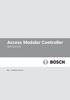 Access Modular AMC2-DCUA hu Installation Manual Access Modular Tartalomjegyzék hu 3 Tartalomjegyzék 1 Biztonsági utasítások 5 1.1 Fontos biztonsági megjegyzések 5 1.2 Biztonsági óvintézkedések 7 1.3 Kicsomagolás
Access Modular AMC2-DCUA hu Installation Manual Access Modular Tartalomjegyzék hu 3 Tartalomjegyzék 1 Biztonsági utasítások 5 1.1 Fontos biztonsági megjegyzések 5 1.2 Biztonsági óvintézkedések 7 1.3 Kicsomagolás
KÉZIKÖNYV. Digitális Multi Control Panel (DMC)
 KÉZIKÖNYV Digitális Multi Control Panel (DMC) Copyrights 2006 Victron Energy B.V. Minden jog fenntartva Ez a kiadvány és annak részei semmilyen formában, semmilyen célra, sem egészében, sem részeiben nem
KÉZIKÖNYV Digitális Multi Control Panel (DMC) Copyrights 2006 Victron Energy B.V. Minden jog fenntartva Ez a kiadvány és annak részei semmilyen formában, semmilyen célra, sem egészében, sem részeiben nem
CellCom. Szoftver leírás
 CellCom Szoftver leírás A vezérlő szoftver bemutatása 2 www.lenyo.hu Tartalom LCC vezérlőszoftver 5 Rendszerkövetelmények 5 Telepítés 5 Indítás 7 Eltávolítás, újratelepítés és javítás 8 Kulcskezelés 8
CellCom Szoftver leírás A vezérlő szoftver bemutatása 2 www.lenyo.hu Tartalom LCC vezérlőszoftver 5 Rendszerkövetelmények 5 Telepítés 5 Indítás 7 Eltávolítás, újratelepítés és javítás 8 Kulcskezelés 8
VARI-Directional Array
 VARI-Directional Array LA3-VARI-B(L), LA3-VARI-BH(L), LA3-VARI-E(L), LA3-VARI-CM, LA3-VARI-CS hu Installation Manual VARI-Directional Array Tartalomjegyzék hu 3 Tartalomjegyzék 1 Biztonság 5 1.1 Hivatkozás
VARI-Directional Array LA3-VARI-B(L), LA3-VARI-BH(L), LA3-VARI-E(L), LA3-VARI-CM, LA3-VARI-CS hu Installation Manual VARI-Directional Array Tartalomjegyzék hu 3 Tartalomjegyzék 1 Biztonság 5 1.1 Hivatkozás
UC100 USB CNC mozgásvezérlő MACH3 programhoz Plugin verzió: V2.105
 Használati utasítás UC100 USB CNC mozgásvezérlő MACH3 programhoz Plugin verzió: V2.105 P olgardidesign Email: info@polgardidesign.hu Web: www.polgardidesign.hu 2012.07.22. UC100 rendeltetése: A Mach3-as
Használati utasítás UC100 USB CNC mozgásvezérlő MACH3 programhoz Plugin verzió: V2.105 P olgardidesign Email: info@polgardidesign.hu Web: www.polgardidesign.hu 2012.07.22. UC100 rendeltetése: A Mach3-as
Gate Control okostelefon-alkalmazás
 Gate Control okostelefon-alkalmazás GSM Gate Control Pro 20/1000 modulokhoz HASZNÁLATI ÚTMUTATÓ v1.0.0.0 és újabb alkalmazásverzióhoz Dokumentumverzió: v1.42 2015.09.23 Termék rövid leírása A GSM Gate
Gate Control okostelefon-alkalmazás GSM Gate Control Pro 20/1000 modulokhoz HASZNÁLATI ÚTMUTATÓ v1.0.0.0 és újabb alkalmazásverzióhoz Dokumentumverzió: v1.42 2015.09.23 Termék rövid leírása A GSM Gate
Operációs rendszerek Windows Xp
 Operációs rendszerek Windows Xp (5-8 óra) ALAPVETŐ INFORMÁCIÓK ÉS TEVÉKENYSÉGEK A SZÁMÍTÓGÉP ADATAINAK LEKÉRDEZÉSE A SZÁMÍTÓGÉPPEL KAPCSOLATOS LEGFONTOSABB INFORMÁCIÓKAT A VEZÉRLŐPULT TELJESÍTMÉNY ÉS KARBANTARTÁS
Operációs rendszerek Windows Xp (5-8 óra) ALAPVETŐ INFORMÁCIÓK ÉS TEVÉKENYSÉGEK A SZÁMÍTÓGÉP ADATAINAK LEKÉRDEZÉSE A SZÁMÍTÓGÉPPEL KAPCSOLATOS LEGFONTOSABB INFORMÁCIÓKAT A VEZÉRLŐPULT TELJESÍTMÉNY ÉS KARBANTARTÁS
Meghajtók Felhasználói útmutató
 Meghajtók Felhasználói útmutató Copyright 2008 Hewlett-Packard Development Company, L.P. A Microsoft, Windows és a Windows Vista név a Microsoft Corporation Amerikai Egyesült Államokban és/vagy más országokban
Meghajtók Felhasználói útmutató Copyright 2008 Hewlett-Packard Development Company, L.P. A Microsoft, Windows és a Windows Vista név a Microsoft Corporation Amerikai Egyesült Államokban és/vagy más országokban
TELLMon vevőegység FELHASZNÁLÓI ÚTMUTATÓ. V1.4.96 és újabb verziókhoz Rev. 1.7 2014.03.20
 vevőegység FELHASZNÁLÓI ÚTMUTATÓ V1.4.96 és újabb verziókhoz Rev. 1.7 2014.03.20 Tartalomjegyzék 1 TELLMon legfontosabb technikai jellemzők:... 3 2 Bevezető... 3 3 Rendszer áttekintés... 5 4 A TELLMon
vevőegység FELHASZNÁLÓI ÚTMUTATÓ V1.4.96 és újabb verziókhoz Rev. 1.7 2014.03.20 Tartalomjegyzék 1 TELLMon legfontosabb technikai jellemzők:... 3 2 Bevezető... 3 3 Rendszer áttekintés... 5 4 A TELLMon
Gate Control okostelefon-alkalmazás
 Gate Control okostelefon-alkalmazás GSM Gate Control Pro 20/1000 modulokhoz HASZNÁLATI ÚTMUTATÓ v1.1.1.0 és újabb alkalmazásverzióhoz Dokumentumverzió: v1.5 2016.05.18 Termék rövid leírása A GSM Gate Control
Gate Control okostelefon-alkalmazás GSM Gate Control Pro 20/1000 modulokhoz HASZNÁLATI ÚTMUTATÓ v1.1.1.0 és újabb alkalmazásverzióhoz Dokumentumverzió: v1.5 2016.05.18 Termék rövid leírása A GSM Gate Control
Használati útmutató. 1.0 verzió 2002. október
 Használati útmutató 1.0 verzió 2002. október TARTALOMJEGYZÉK 1. KEZELŐSZERVEK... 2 2. ALKALMAZÁSI PÉLDÁK... 4 2.1. BASSZUSGITÁR CSATLAKOZTATÁSA... 4 2.2. BILLENTYŰS HANGSZER, DJ-KEVERŐPULT STB. KIMENETI
Használati útmutató 1.0 verzió 2002. október TARTALOMJEGYZÉK 1. KEZELŐSZERVEK... 2 2. ALKALMAZÁSI PÉLDÁK... 4 2.1. BASSZUSGITÁR CSATLAKOZTATÁSA... 4 2.2. BILLENTYŰS HANGSZER, DJ-KEVERŐPULT STB. KIMENETI
GSM Gate Control Pro 20 GSM Gate Control Pro 1000
 GSM Gate Control Pro 20 GSM Gate Control Pro 1000 TELEPÍTÉSI ÉS ALKALMAZÁSI ÚTMUTATÓ v1.21.2387 és újabb modulverziókhoz Dokumentumverzió: 1.61 2015.10.19 Jellemzők: Kimenetek vezérlése interneten keresztül,
GSM Gate Control Pro 20 GSM Gate Control Pro 1000 TELEPÍTÉSI ÉS ALKALMAZÁSI ÚTMUTATÓ v1.21.2387 és újabb modulverziókhoz Dokumentumverzió: 1.61 2015.10.19 Jellemzők: Kimenetek vezérlése interneten keresztül,
A Microsoft, a Windows és a Windows Vista védjegyek vagy a Microsoft Corporation bejegyzett védjegyei az Egyesült Államokban és/vagy más országokban.
 Útmutató 2015 Hewlett-Packard Development Company, L.P. A Microsoft, a Windows és a Windows Vista védjegyek vagy a Microsoft Corporation bejegyzett védjegyei az Egyesült Államokban és/vagy más országokban.
Útmutató 2015 Hewlett-Packard Development Company, L.P. A Microsoft, a Windows és a Windows Vista védjegyek vagy a Microsoft Corporation bejegyzett védjegyei az Egyesült Államokban és/vagy más országokban.
AR-821EFB5-9000MT BIOMETRIKUS BELÉPTETŐ VEZÉRLŐ FELHASZNÁLÓI KÉZIKÖNYV P1 P2 P3 P4 P5 P6
 AR-EFB-9MT FELHASZNÁLÓI KÉZIKÖNYV. TARTOZÉKOK AR-: Ujjlenyomat olvasó Olvasó Felhasználói Csatlakozó kábelek Csavarok kézikönyv Opcionális P P P P P P AR-RB AR-RB Digitális Relé. Telepítés A. B. Csavarozza
AR-EFB-9MT FELHASZNÁLÓI KÉZIKÖNYV. TARTOZÉKOK AR-: Ujjlenyomat olvasó Olvasó Felhasználói Csatlakozó kábelek Csavarok kézikönyv Opcionális P P P P P P AR-RB AR-RB Digitális Relé. Telepítés A. B. Csavarozza
MobilArm-2 / 2a. 1. A GSM modul működése: Riasztóközpontokhoz illeszthető GSM távirányító és távjelző modul 2 bemenettel és relés kimenettel
 MobilArm-2 / 2a Riasztóközpontokhoz illeszthető GSM távirányító és távjelző modul 2 bemenettel és relés kimenettel A MobilArm biztonságtechnikai távjelzésre és távműködtetésre fejlesztett GSM modul. A
MobilArm-2 / 2a Riasztóközpontokhoz illeszthető GSM távirányító és távjelző modul 2 bemenettel és relés kimenettel A MobilArm biztonságtechnikai távjelzésre és távműködtetésre fejlesztett GSM modul. A
Kezelői kézikönyv. Nellcor Ágy melletti SpO 2 páciensfigyelő rendszer
 Kezelői kézikönyv TM Nellcor Ágy melletti SpO 2 páciensfigyelő rendszer 2014 Covidien. A COVIDIEN, a COVIDIEN emblémával, és a Nellcor a Covidien llc vállalat Amerikai Egyesült Államokban és nemzetközi
Kezelői kézikönyv TM Nellcor Ágy melletti SpO 2 páciensfigyelő rendszer 2014 Covidien. A COVIDIEN, a COVIDIEN emblémával, és a Nellcor a Covidien llc vállalat Amerikai Egyesült Államokban és nemzetközi
it-mxh21 16 CSATORNÁS ASZTALI DIGITÁLIS KÉPRÖGZÍTİ Egyszerő kezelési útmutató
 it-mxh21 16 CSATORNÁS ASZTALI DIGITÁLIS KÉPRÖGZÍTİ Egyszerő kezelési útmutató 1 Mielıtt bekapcsolja a DVR-t Kérjük szerelje be a SATA merevlemezt a merevlemez fiókba. Kösse be a tápfeszültségés az adatkábelt.
it-mxh21 16 CSATORNÁS ASZTALI DIGITÁLIS KÉPRÖGZÍTİ Egyszerő kezelési útmutató 1 Mielıtt bekapcsolja a DVR-t Kérjük szerelje be a SATA merevlemezt a merevlemez fiókba. Kösse be a tápfeszültségés az adatkábelt.
Meghajtók Felhasználói útmutató
 Meghajtók Felhasználói útmutató Copyright 2008 Hewlett-Packard Development Company, L.P. A Windows elnevezés a Microsoft Corporationnek az Amerikai Egyesült Államokban bejegyzett kereskedelmi védjegye.
Meghajtók Felhasználói útmutató Copyright 2008 Hewlett-Packard Development Company, L.P. A Windows elnevezés a Microsoft Corporationnek az Amerikai Egyesült Államokban bejegyzett kereskedelmi védjegye.
PROGRAMOZÓI KÉZIKÖNYV
 Behatolásjelző Központok Firmware Verzió 1.00 PROGRAMOZÓI KÉZIKÖNYV GDAŃSK versa_p_en 04/09 A SATEL célja a termékek minőségének és tudásának folyamatos fejlesztése. Ennek érdekében a termékek műszaki
Behatolásjelző Központok Firmware Verzió 1.00 PROGRAMOZÓI KÉZIKÖNYV GDAŃSK versa_p_en 04/09 A SATEL célja a termékek minőségének és tudásának folyamatos fejlesztése. Ennek érdekében a termékek műszaki
T A R T A L O M J E G Y Z É K
 2 T A R T A L O M J E G Y Z É K A KÉSZÜLÉK JELLEMZŐI................................... 3 A készülék felhasználása.............................................. 3 Főbb funkciók......................................................
2 T A R T A L O M J E G Y Z É K A KÉSZÜLÉK JELLEMZŐI................................... 3 A készülék felhasználása.............................................. 3 Főbb funkciók......................................................
HP ENVY 5640 e-all-in-one series
 HP ENVY 5640 e-all-in-one series Tartalomjegyzék 1 Hogyan történik?... 1 2 Első lépések... 2 A nyomtató részei... 3 Kezelőpanel és állapotjelző fény... 5 Útmutató a papírokról... 8 Töltsön papírt a nyomtatóba...
HP ENVY 5640 e-all-in-one series Tartalomjegyzék 1 Hogyan történik?... 1 2 Első lépések... 2 A nyomtató részei... 3 Kezelőpanel és állapotjelző fény... 5 Útmutató a papírokról... 8 Töltsön papírt a nyomtatóba...
ANDROID 2.3 TÁBLAGÉP KEZELÉSI ÚTMUTATÓ
 ANDROID 2.3 TÁBLAGÉP KEZELÉSI ÚTMUTATÓ Kezelési Útmutató Tisztelt Vásárlónk, Köszönjük, hogy Alcor márkájú terméket választott. Ez a kézikönyv fontos információkat tartalmaz a készülék megfelelő használatával
ANDROID 2.3 TÁBLAGÉP KEZELÉSI ÚTMUTATÓ Kezelési Útmutató Tisztelt Vásárlónk, Köszönjük, hogy Alcor márkájú terméket választott. Ez a kézikönyv fontos információkat tartalmaz a készülék megfelelő használatával
Töltőfunkció Kezelési Utasítás
 METRISoft Mérleggyártó KFT PortaWin (PW2) Jármű mérlegelő program 6800 Hódmezővásárhely Jókai u. 30 Telefon: (62) 246-657, Fax: (62) 249-765 e-mail: merleg@metrisoft.hu Web: http://www.metrisoft.hu Módosítva:
METRISoft Mérleggyártó KFT PortaWin (PW2) Jármű mérlegelő program 6800 Hódmezővásárhely Jókai u. 30 Telefon: (62) 246-657, Fax: (62) 249-765 e-mail: merleg@metrisoft.hu Web: http://www.metrisoft.hu Módosítva:
ParkIT ANPR Kamera LetUgo Beléptető Rendszerrel
 1 ParkIT ANPR Kamera LetUgo Beléptető Rendszerrel Üzembe helyezési útmutató! HASZNÁLAT ELŐTT FIGYELMESEN OLVASSA EL! Kapcsolat Ha bármilyen problémája adódna a ParkIT kamera üzemeltetése közben, bizalommal
1 ParkIT ANPR Kamera LetUgo Beléptető Rendszerrel Üzembe helyezési útmutató! HASZNÁLAT ELŐTT FIGYELMESEN OLVASSA EL! Kapcsolat Ha bármilyen problémája adódna a ParkIT kamera üzemeltetése közben, bizalommal
TVR 40 Rövid áttekintés
 GE Security TVR 40 Rövid áttekintés Tartalom A csomag tartalma 1 Telepítési környezet 1 A TVR 40 beállítása első alkalommal 1 Eszközök csatlakoztatása 1 Külső adat és riasztási ki/bemeneti kábel csatlakoztatása
GE Security TVR 40 Rövid áttekintés Tartalom A csomag tartalma 1 Telepítési környezet 1 A TVR 40 beállítása első alkalommal 1 Eszközök csatlakoztatása 1 Külső adat és riasztási ki/bemeneti kábel csatlakoztatása
CRE, CRIE, CRNE, CRTE SPKE, MTRE, CME, BMS hp
 GRUNDFOS KEZELÉSI UTASÍTÁSOK CRE, CRIE, CRNE, CRTE SPKE, MTRE, CME, BMS hp Telepítési és üzemeltetési utasítás Supplement instructions for pumps with integrated frequency converter Magyar (HU) Magyar (HU)
GRUNDFOS KEZELÉSI UTASÍTÁSOK CRE, CRIE, CRNE, CRTE SPKE, MTRE, CME, BMS hp Telepítési és üzemeltetési utasítás Supplement instructions for pumps with integrated frequency converter Magyar (HU) Magyar (HU)
Az Ön kézikönyve HP LASERJET M3035 MFP http://hu.yourpdfguides.com/dref/913584
 Elolvashatja az ajánlásokat a felhasználói kézikönyv, a műszaki vezető, illetve a telepítési útmutató HP LASERJET M3035 MFP. Megtalálja a választ minden kérdésre az HP LASERJET M3035 MFP a felhasználói
Elolvashatja az ajánlásokat a felhasználói kézikönyv, a műszaki vezető, illetve a telepítési útmutató HP LASERJET M3035 MFP. Megtalálja a választ minden kérdésre az HP LASERJET M3035 MFP a felhasználói
Procontrol Workstar35 AudioGuide
 Procontrol Workstar35 AudioGuide Múzeumi tárlatvezető Kezelői és telepítői kézikönyv Verzió: 5.0 2013.06.28. 2008 Procontrol Electronics Ltd. Minden jog fenntartva. A Worktime, a Workstar, a WtKomm a Procontrol
Procontrol Workstar35 AudioGuide Múzeumi tárlatvezető Kezelői és telepítői kézikönyv Verzió: 5.0 2013.06.28. 2008 Procontrol Electronics Ltd. Minden jog fenntartva. A Worktime, a Workstar, a WtKomm a Procontrol
TARTALOMJEGYZÉK AZ ÖN BIZTONSÁGA ÉRDEKÉBEN ------------------------------ 1 BIZTONSÁGI ÓVINTÉZKEDÉSEK -------------------------- 2 SPECIÁLIS
 TARTALOMJEGYZÉK AZ ÖN BIZTONSÁGA ÉRDEKÉBEN ------------------------------ 1 BIZTONSÁGI ÓVINTÉZKEDÉSEK -------------------------- 2 SPECIÁLIS MEGJEGYZÉSEK AZ LCD MONITOROKKAL KAPCSOLATBAN -----------------------
TARTALOMJEGYZÉK AZ ÖN BIZTONSÁGA ÉRDEKÉBEN ------------------------------ 1 BIZTONSÁGI ÓVINTÉZKEDÉSEK -------------------------- 2 SPECIÁLIS MEGJEGYZÉSEK AZ LCD MONITOROKKAL KAPCSOLATBAN -----------------------
ecotec pro Üzemeltetési útmutató Üzemeltetési útmutató Az üzemeltető számára Gázüzemű, fali kondenzációs készülék Kiadó/gyártó Vaillant GmbH
 Üzemeltetési útmutató Az üzemeltető számára Üzemeltetési útmutató ecotec pro Gázüzemű, fali kondenzációs készülék HU Kiadó/gyártó Vaillant GmbH Berghauser Str. 40 D-42859 Remscheid Telefon 021 91 18 0
Üzemeltetési útmutató Az üzemeltető számára Üzemeltetési útmutató ecotec pro Gázüzemű, fali kondenzációs készülék HU Kiadó/gyártó Vaillant GmbH Berghauser Str. 40 D-42859 Remscheid Telefon 021 91 18 0
Termék leírás. On-Board-Diagnosztikai (OBD) modul
 Termék leírás On-Board-Diagnosztikai (OBD) modul Tartalom 1. Felhasznált szimbólumok 1.1 Dokumentáció 1.2 KTS 340 2. Felhasználói utasítások 2.1 Fontos megjegyzések 2.2 Biztonsági utasítások 2.3 Megsemmisítés
Termék leírás On-Board-Diagnosztikai (OBD) modul Tartalom 1. Felhasznált szimbólumok 1.1 Dokumentáció 1.2 KTS 340 2. Felhasználói utasítások 2.1 Fontos megjegyzések 2.2 Biztonsági utasítások 2.3 Megsemmisítés
GYORSINDÍTÁSI ÚTMUTATÓ QSMM66V45HU0514SO
 mega macs PC GYORSINDÍTÁSI ÚTMUTATÓ HU QSMM66V45HU0514SO Tartalomjegyzék mega macs PC Tartalomjegyzék 1 Biztonsági utasítások... 3 1.1 Biztonsági utasítások a felhasználó számára... 3 1.2 Biztonsági utasítások
mega macs PC GYORSINDÍTÁSI ÚTMUTATÓ HU QSMM66V45HU0514SO Tartalomjegyzék mega macs PC Tartalomjegyzék 1 Biztonsági utasítások... 3 1.1 Biztonsági utasítások a felhasználó számára... 3 1.2 Biztonsági utasítások
ENIGMA II. Távfelügyeleti Vevő
 ENIGMA II Távfelügyeleti Vevő Telepítői Kézikönyv 2014.02.11. TARTALOMJEGYZÉK 1. BEVEZETÉS...3 2. RENDSZER FELÉPÍTÉS...3 2.1 CPM kártya...3 2.2 LC vonalkártya (opcionális)...4 2.3 RC rádió vevő kártya
ENIGMA II Távfelügyeleti Vevő Telepítői Kézikönyv 2014.02.11. TARTALOMJEGYZÉK 1. BEVEZETÉS...3 2. RENDSZER FELÉPÍTÉS...3 2.1 CPM kártya...3 2.2 LC vonalkártya (opcionális)...4 2.3 RC rádió vevő kártya
Welcome3 Bele pteto rendszer
 Welcome3 Bele pteto rendszer Programozói kézikönyv beks Kommunikációs Technika Kft 4024, Debrecen, Rákóczi utca 21 www.beks.hu 2013. március 7. Tartalomjegyzék Rendszer telepítési folyamatábra... 6 Welcome3
Welcome3 Bele pteto rendszer Programozói kézikönyv beks Kommunikációs Technika Kft 4024, Debrecen, Rákóczi utca 21 www.beks.hu 2013. március 7. Tartalomjegyzék Rendszer telepítési folyamatábra... 6 Welcome3
Figyelmeztetés: Az alábbi merevlemez-meghajtók telepítése nem ajánlott ebbe a készülékbe:
 Figyelmeztetés: Amennyiben egy új merevlemez-meghajtót szeretne telepíteni ebbe a készülékbe, úgy vegye figyelembe a tesztelt, kompatibilis merevlemez-meghajtók jegyzékét az alábbiak szerint: Figyelmeztetés:
Figyelmeztetés: Amennyiben egy új merevlemez-meghajtót szeretne telepíteni ebbe a készülékbe, úgy vegye figyelembe a tesztelt, kompatibilis merevlemez-meghajtók jegyzékét az alábbiak szerint: Figyelmeztetés:
Útmutató a hálózat és az internet használatához Asztali számítógépek vállalatok számára
 Útmutató a hálózat és az internet használatához Asztali számítógépek vállalatok számára A kiadvány cikkszáma: 312968-211 2003. február Ez az útmutató az egyes számítógépekben található hálózati kártya
Útmutató a hálózat és az internet használatához Asztali számítógépek vállalatok számára A kiadvány cikkszáma: 312968-211 2003. február Ez az útmutató az egyes számítógépekben található hálózati kártya
Meghajtók Felhasználói útmutató
 Meghajtók Felhasználói útmutató Copyright 2009 Hewlett-Packard Development Company, L.P. A Microsoft és a Windows a Microsoft Corporation az Amerikai Egyesült Államokban bejegyzett kereskedelmi védjegye.
Meghajtók Felhasználói útmutató Copyright 2009 Hewlett-Packard Development Company, L.P. A Microsoft és a Windows a Microsoft Corporation az Amerikai Egyesült Államokban bejegyzett kereskedelmi védjegye.
I: ADSL vezeték csatlakozója
 Termékismertető A B C D E F G H I J K L M N O P A: Üzemjelző B:. LAN port kijelző C:. LAN port kijelző D:. LAN port kijelző E: 4. LAN port kijelző F: ADSL adatforgalom kijelzője G: ADSL csatlakozás kijelző
Termékismertető A B C D E F G H I J K L M N O P A: Üzemjelző B:. LAN port kijelző C:. LAN port kijelző D:. LAN port kijelző E: 4. LAN port kijelző F: ADSL adatforgalom kijelzője G: ADSL csatlakozás kijelző
Kezdő lépések. Nokia N95-2. 1. kiadás HU
 Kezdő lépések Nokia N95-2 1. kiadás HU A készülék gombjai és részei (elöl) Típusszám: Nokia N95-2 A továbbiakban Nokia N95 8GB néven szerepel. 1 Fõkapcsoló 2 Választógombok a parancsok kijelöléséhez és
Kezdő lépések Nokia N95-2 1. kiadás HU A készülék gombjai és részei (elöl) Típusszám: Nokia N95-2 A továbbiakban Nokia N95 8GB néven szerepel. 1 Fõkapcsoló 2 Választógombok a parancsok kijelöléséhez és
AHT-0405KA 4 csatornás AHT-0810KA 8 csatornás AHT-1620KA 16 csatornás
 AHT-0405KA 4 csatornás AHT-0810KA 8 csatornás AHT-1620KA 16 csatornás HD-TVI Digitális Video Rögzítő Gyors telepítési útmutató v1.00 20150915 Tartalomjegyzék 1. Üzembe helyezés... 4 1.1 HDD beszerelése...
AHT-0405KA 4 csatornás AHT-0810KA 8 csatornás AHT-1620KA 16 csatornás HD-TVI Digitális Video Rögzítő Gyors telepítési útmutató v1.00 20150915 Tartalomjegyzék 1. Üzembe helyezés... 4 1.1 HDD beszerelése...
Külvilági kapcsolat. UPS séma ábra, kétsoros LCD DISPLAY, 8db nyomógomb. A B C D E F G H
 Külvilági kapcsolat. UPS séma ábra, kétsoros LCD DISPLAY, 8db nyomógomb. 3 KISEGITŐ hálózat INPUT MAINS hálózat FOGYASZTÓ LED 1 4 HIBA DISPLAY FUNKCIÓ nyomógombok LED INFORMÁCIÓ tartalom. A B C D E F G
Külvilági kapcsolat. UPS séma ábra, kétsoros LCD DISPLAY, 8db nyomógomb. 3 KISEGITŐ hálózat INPUT MAINS hálózat FOGYASZTÓ LED 1 4 HIBA DISPLAY FUNKCIÓ nyomógombok LED INFORMÁCIÓ tartalom. A B C D E F G
